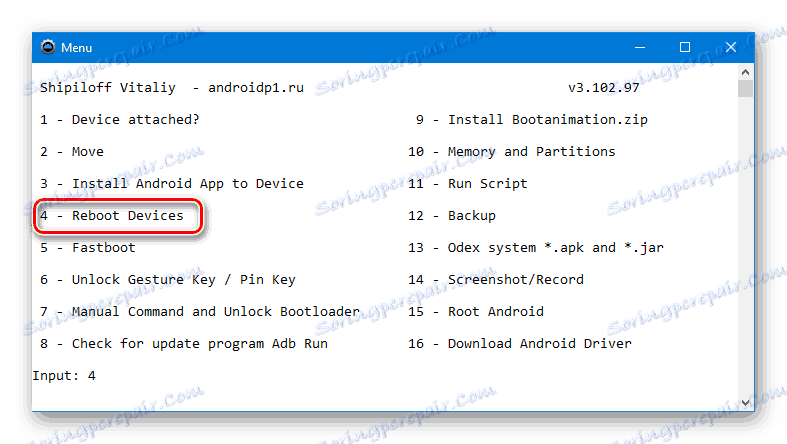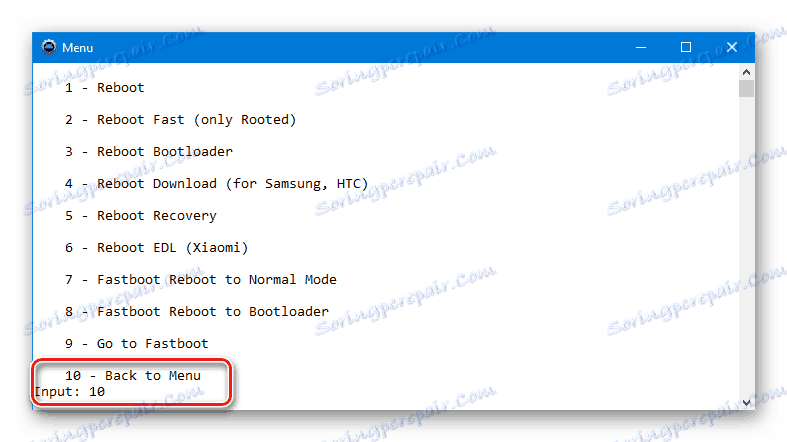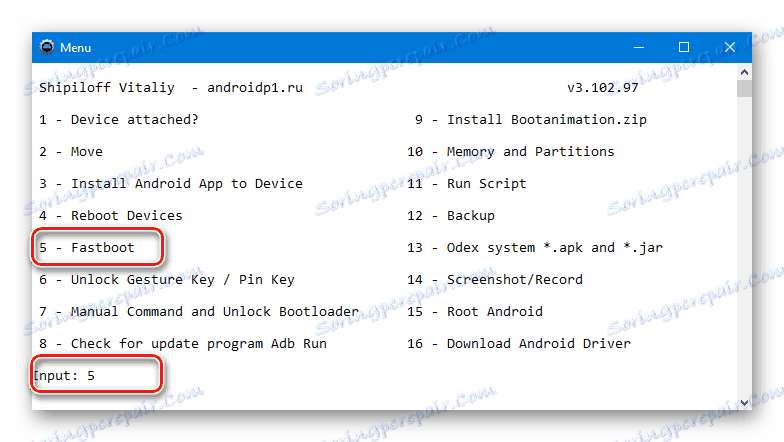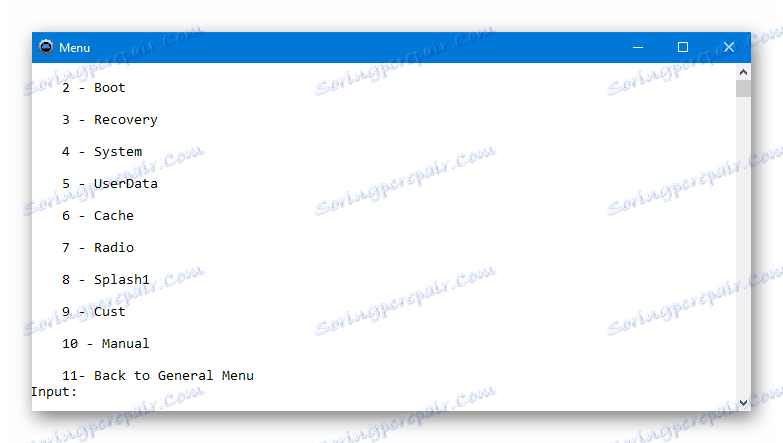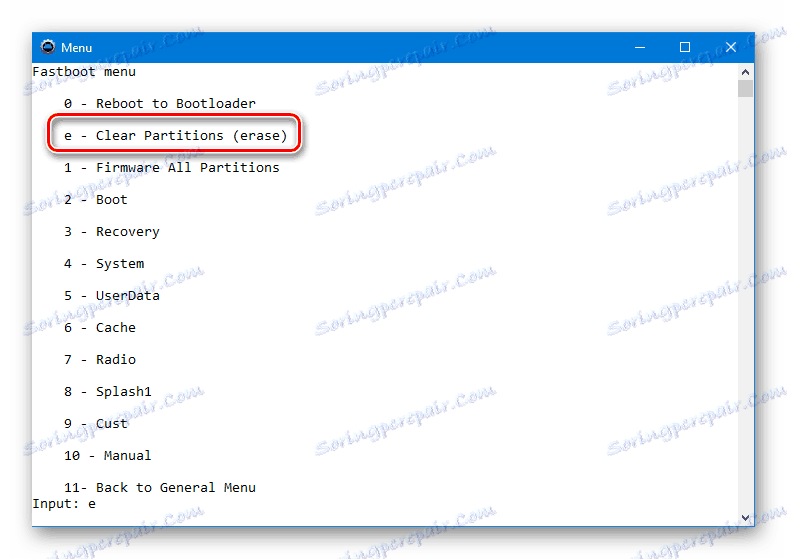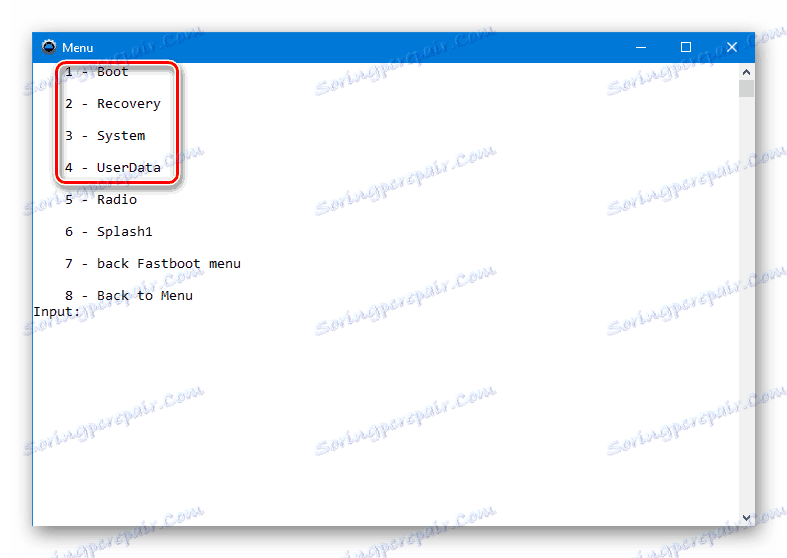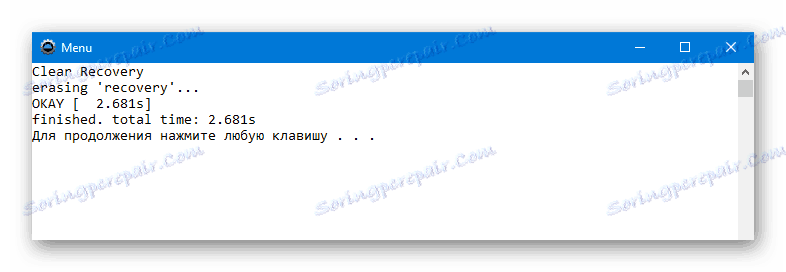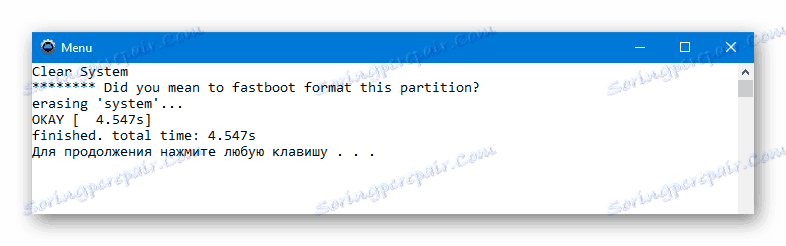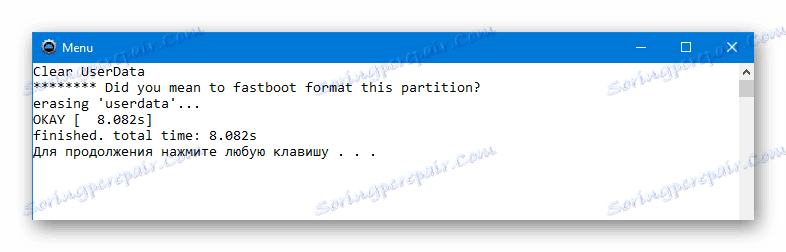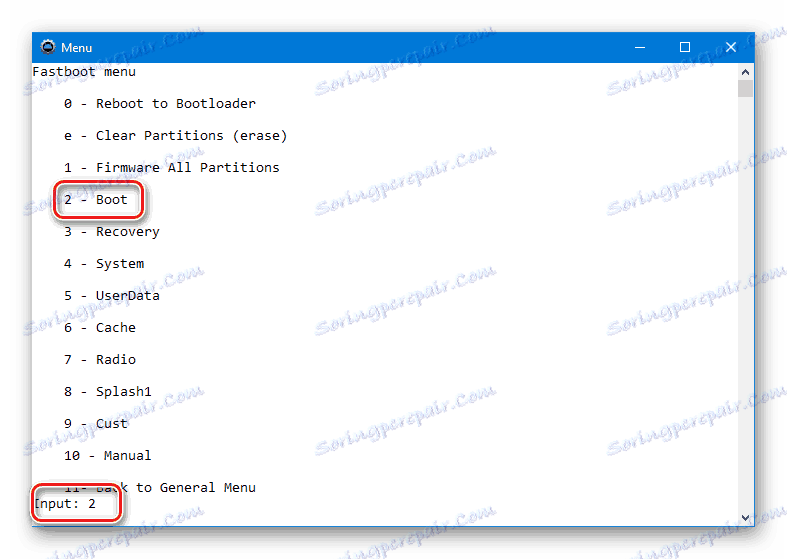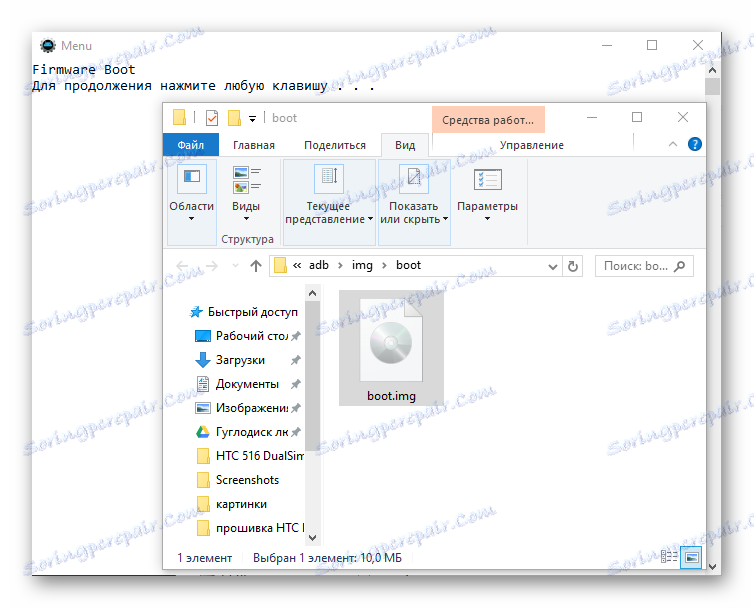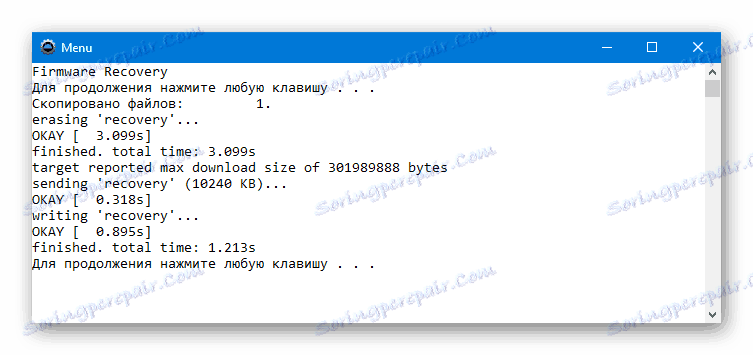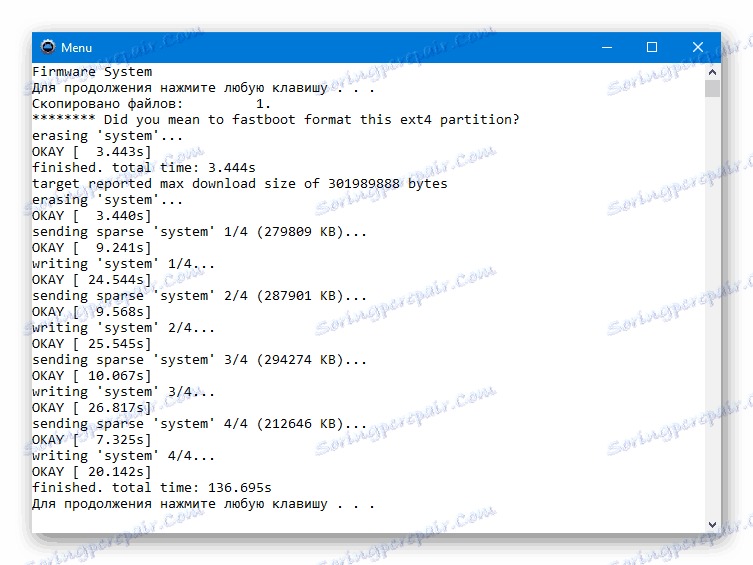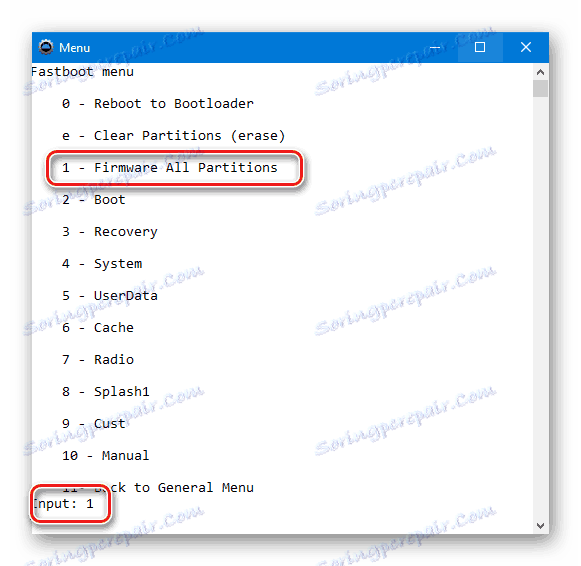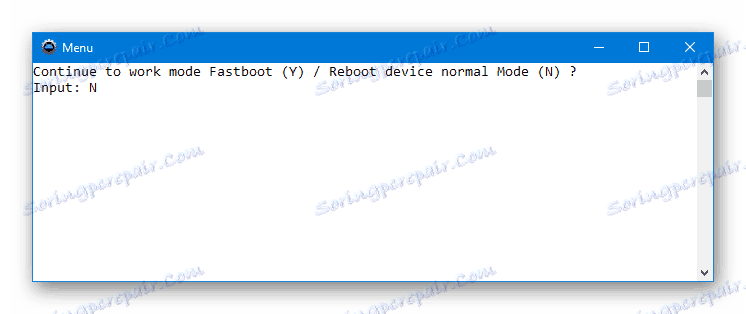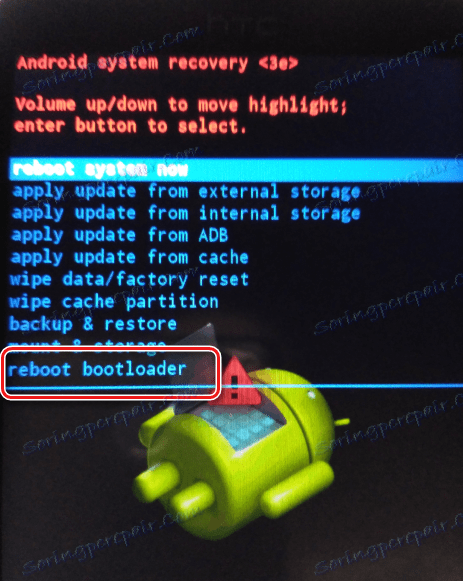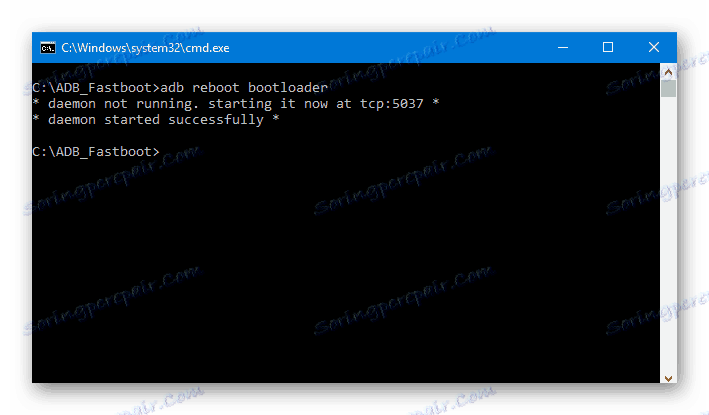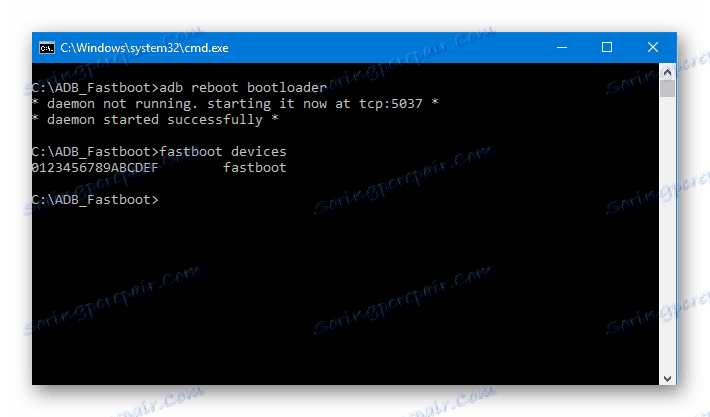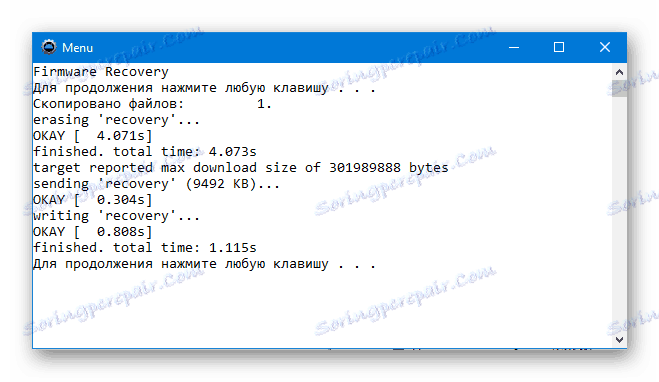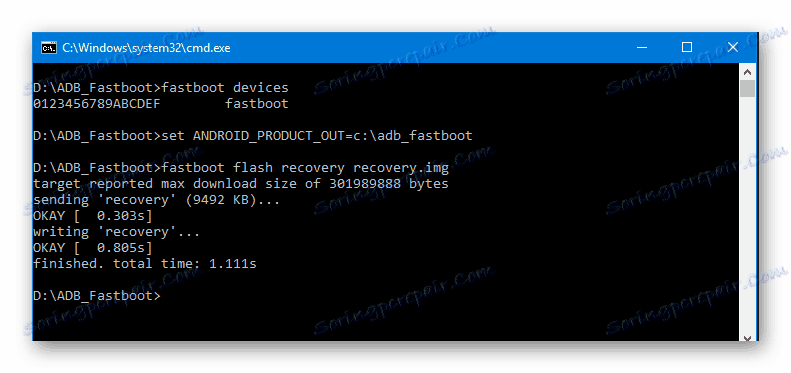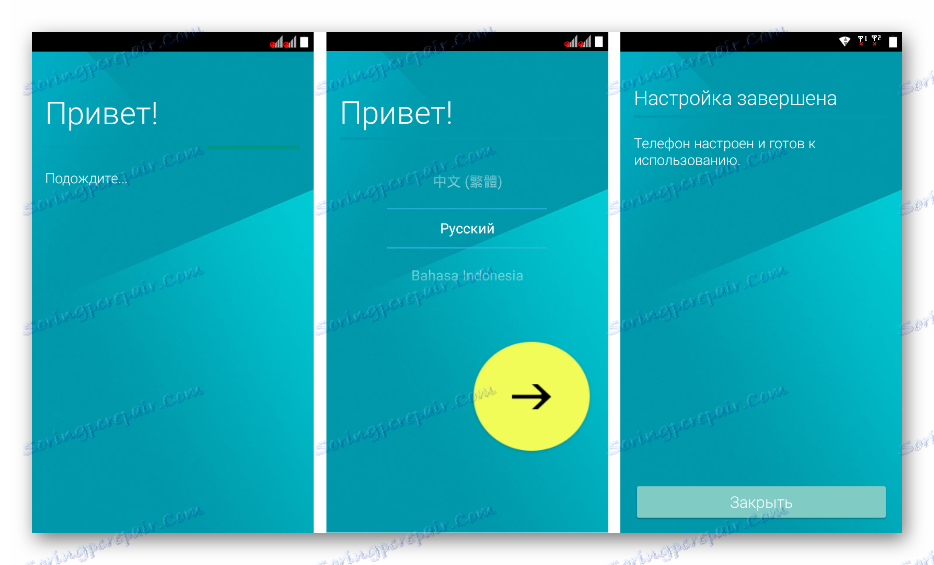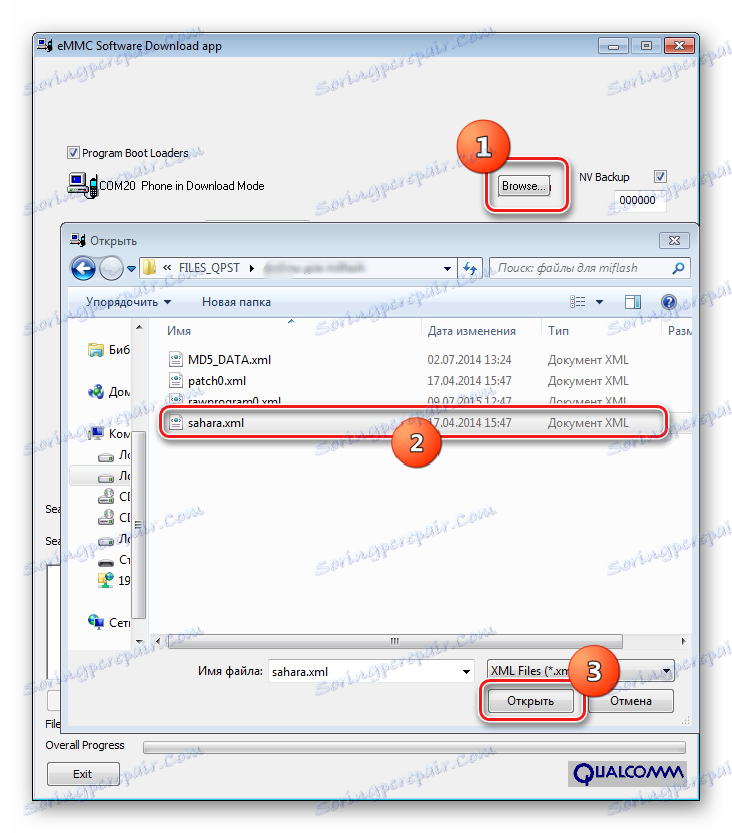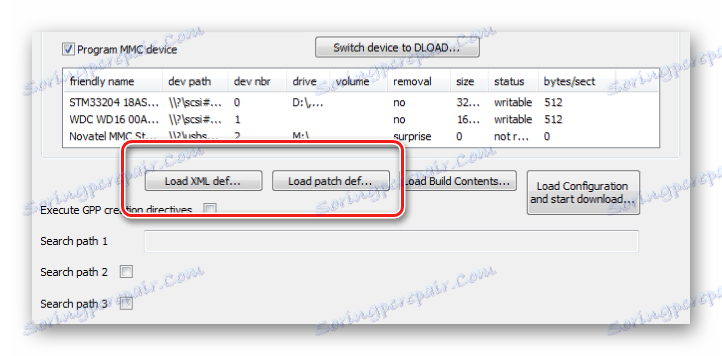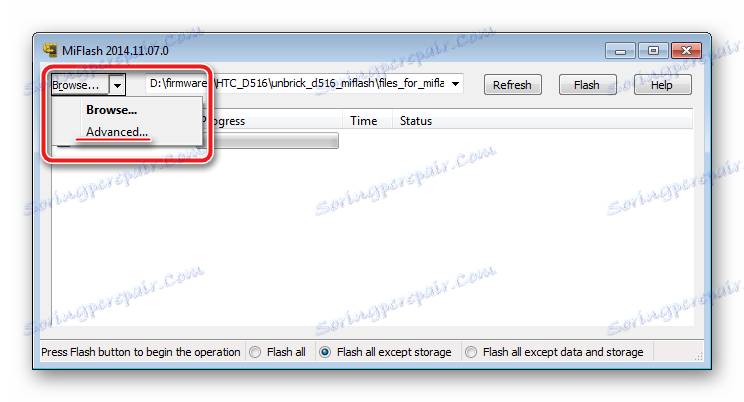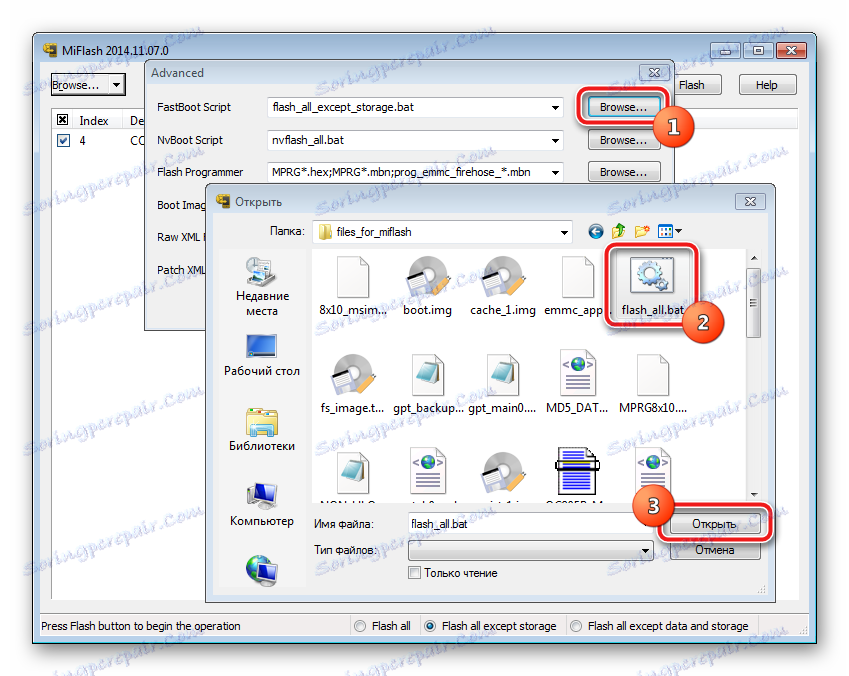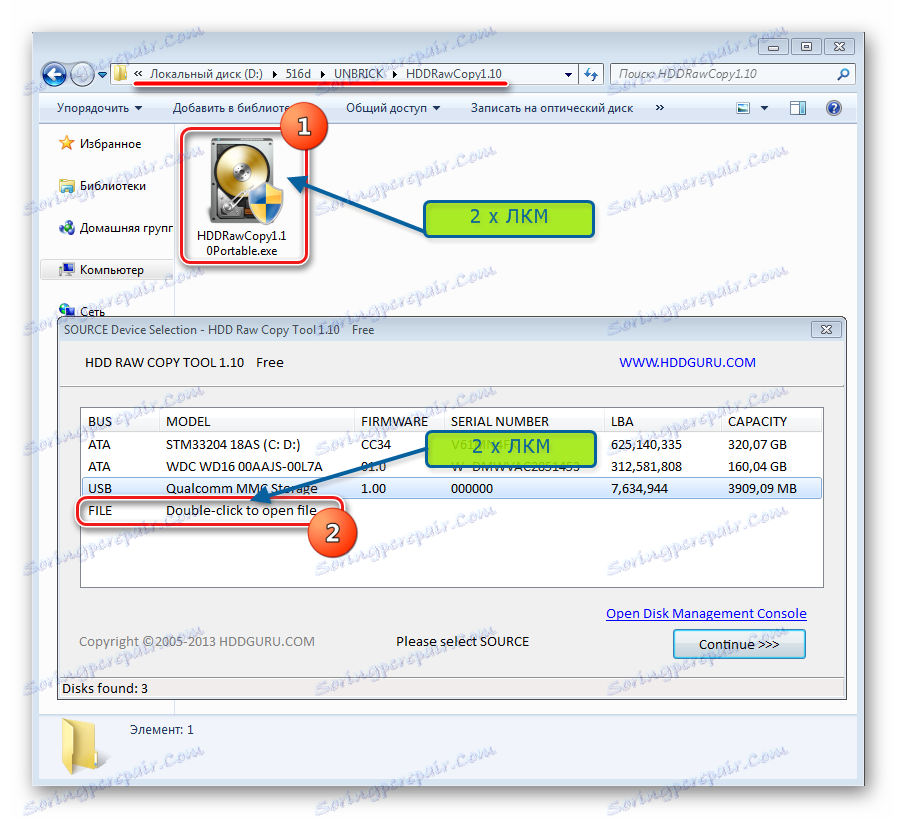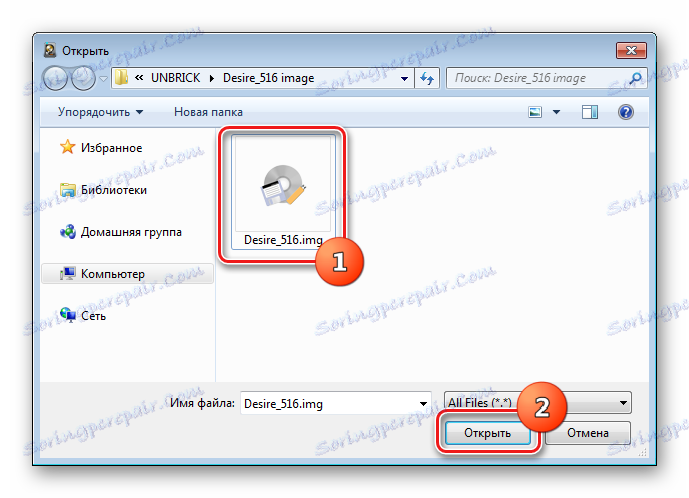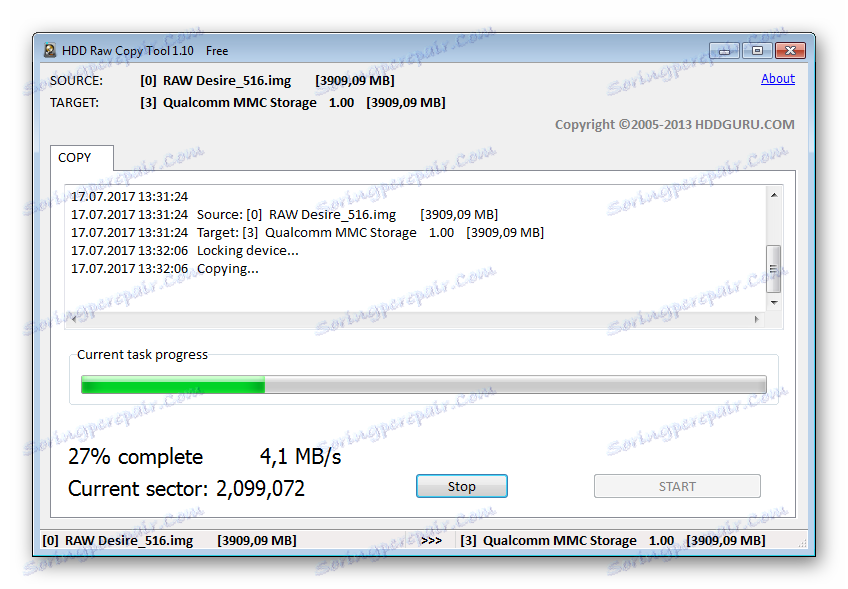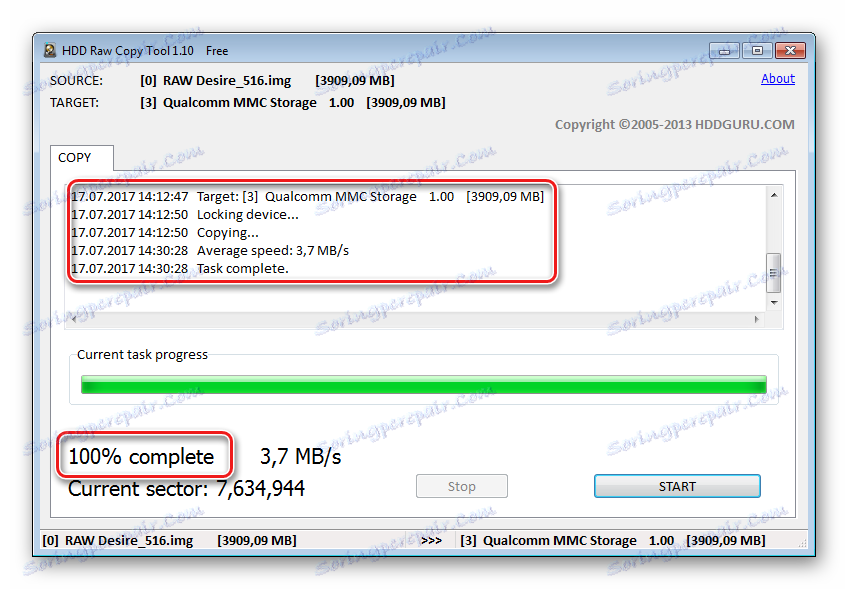Прошивка і відновлення смартфона HTC Desire 516 Dual Sim
HTC Desire 516 Dual Sim - смартфон, який, як і багато інших Андроїд-девайси можна прошити декількома способами. Перевстановлення системного програмного забезпечення - необхідність, що виникає не так вже й рідко у власників даної моделі. Такі маніпуляції дозволяють при правильному і успішному своєму виконанні в деякій мірі «освіжити» девайс в програмному плані, а також відновити втрачену в результаті збоїв і помилок працездатність.
Успіх прошивальних процедур зумовлює правильна підготовка інструментів і файлів, які знадобляться в процесі роботи, а також чітке виконання інструкцій. Крім того, не слід забувати наступне:
Відповідальність за результат маніпуляцій з девайсом несе виключно користувач, який їх проводить. Всі описані нижче дії виконуються власником смартфона на свій страх і ризик!

зміст
підготовка
Підготовчі процедури, що передують безпосередньому процесу перенесення файлів в розділи девайса, можуть зайняти досить тривалий час, але при цьому їх виконання вкрай рекомендується провести заздалегідь. Особливо, у випадку з HTC Desire 516 Dual Sim - модель досить часто створює проблеми своїм користувачам в процесі маніпуляцій з системним ПО.
драйвера
Установка драйверів для сполучення девайса і програмних інструментів для прошивки зазвичай не викликає складнощів. Потрібно лише виконати кроки інструкції для Qualcomm-апаратів зі статті:
урок: Установка драйверів для прошивки Android
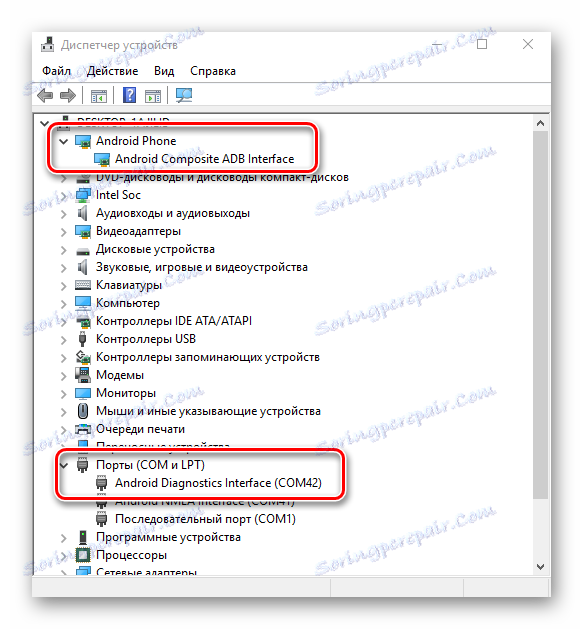
Про всяк випадок, архів з драйверами для ручної установки завжди доступний до завантаження за посиланням:
Завантажити драйвера для прошивки HTC Desire 516 Dual Sim
бекап
З огляду на можливого виникнення необхідності відновлювати програмне забезпечення смартфона, а також обов'язкового видалення призначених для користувача даних з девайса в процесі установки ПО, потрібно зберегти всю цінну інформацію, що міститься в пам'яті телефону, в надійному місці. І також вкрай рекомендується створити бекап всіх розділів за допомогою ADB Run . Інструкції можна знайти в матеріалі за посиланням:
урок: Як зробити бекап Android-пристрої перед прошивкою
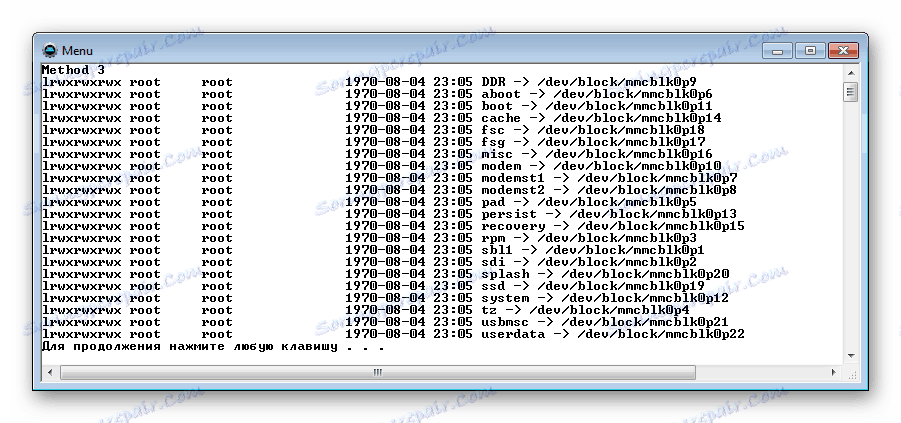
Завантаження програм і файлів
Так як до розглянутого апарату застосовні кількох способів установки ПО, які досить суттєво відрізняються між собою, посилання на завантаження необхідних програм і файлів будуть викладені в описі методів. Перш ніж переходити до безпосереднього виконання інструкцій, рекомендується ознайомитися з усіма кроками, які доведеться здійснювати, а також завантажити всі необхідні файли.

прошивка
Залежно від стану апарату, а також цілей, які ставить перед собою користувач, який здійснює прошивку, вибирається спосіб проведення процедури. Методи, описані нижче, розташовані в порядку від простого до складнішого.
Спосіб 1: MicroSD + заводська середовище відновлення
Першим методом, за допомогою якого можна спробувати встановити Android на HTC Desire 516 є використання закладених виробником можливостей «рідний» середовища відновлення (рекавери). Цей спосіб вважається офіційним, а значить - відносно безпечний і простий в реалізації. Завантажити пакет з програмним забезпеченням для установки по інструкції нижче, можна використовуючи посилання:
Завантажити офіційну прошивку HTC Desire 516 для установки з карти пам'яті

В результаті виконання нижчеперелічених кроків отримуємо смартфон з встановленою офіційною прошивкою, призначеної для європейського регіону версії.
Російська мова в пакеті відсутня! Про русифікацію інтерфейсу буде розказано в додатковому кроці інструкції нижче.
- Копіюємо, НЕ розпаковуючи і не перейменовуючи архів, отриманий по посиланню вище, в корінь MicroSD карти, відформатованої в FAT32.
- Вимикаємо смартфон, витягаємо акумулятор, вставляємо карту з прошивкою в слот, встановлюємо батарею на місце.
- Запускаємо апарат таким чином: натискаємо і утримуємо одночасно клавіші «Гучність +» і «Включення» до появи зображення Андроїд, всередині якого виробляється певний процес.
- Відпускаємо кнопки. Процес прошивки вже розпочався і триватиме автоматично, а про його протіканні говорить заповнюється індикатор виконання на екрані під анімацією і напис: «Встановлення оновлення системи ...».
- По завершенні операції телефон автоматично перезавантажиться, а після ініціалізації встановлених компонентів з'явиться вітальний екран Андроїд.
Читайте також: Всі способи форматування карт пам'яті

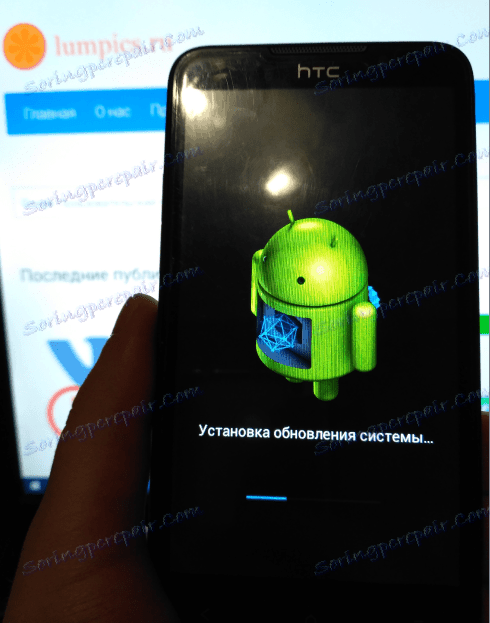
Важливо: Не забуваємо видалити файл прошивки з картки або перейменувати його, інакше при наступних заходах в заводське рекавери знову почнеться автоматичне прошивка!
Додатково: Русифікація
Додатково: Русифікація
Для русифікації європейської версії ОС можна використовувати Android-додаток Morelocale 2. Програма доступна в Google Play.
Завантажити Morelocale 2 для HTC Desire 516 Play Маркет
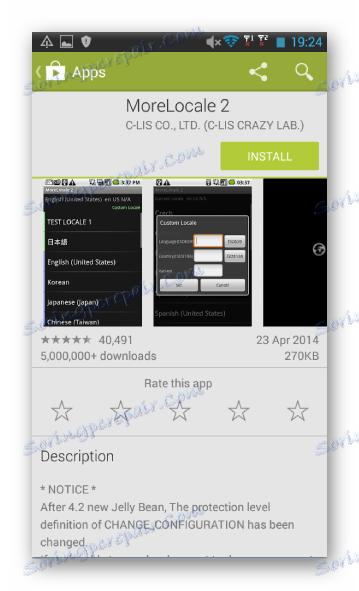
- Для роботи програми потрібна наявність рут-прав. Права Суперкористувача на даній моделі легко отримати, використовуючи KingRoot . Сама процедура досить проста і описана в матеріалі за посиланням:
- Встановлюємо і запускаємо Morelocale 2
- У відкритому після запуску додатка екрані вибираємо пункт «Russian (Russia)», потім натискаємо кнопку «Use SuperUser privilege» і надаємо Morelocale 2 рут-права (кнопка «Allow» під сплив вікні-запиті KingUser).
- В результаті локалізація зміниться і користувач отримає повністю русифікований інтерфейс Android, а також встановлених додатків.
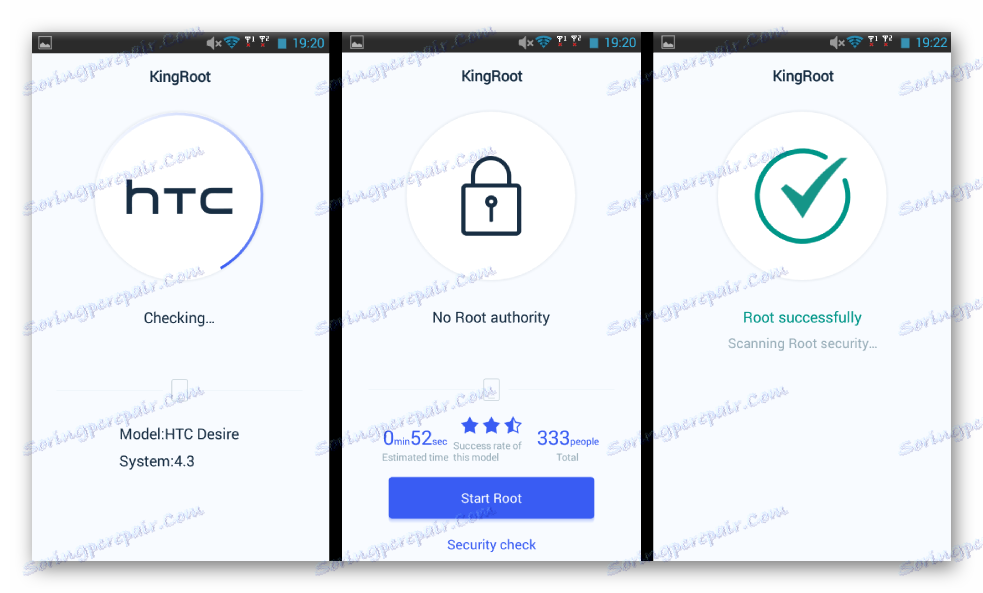
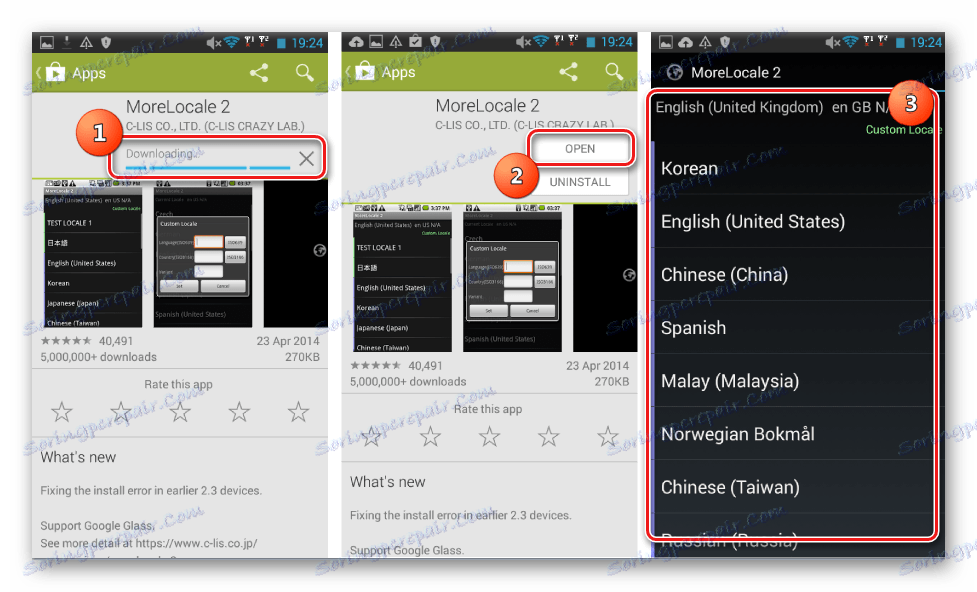
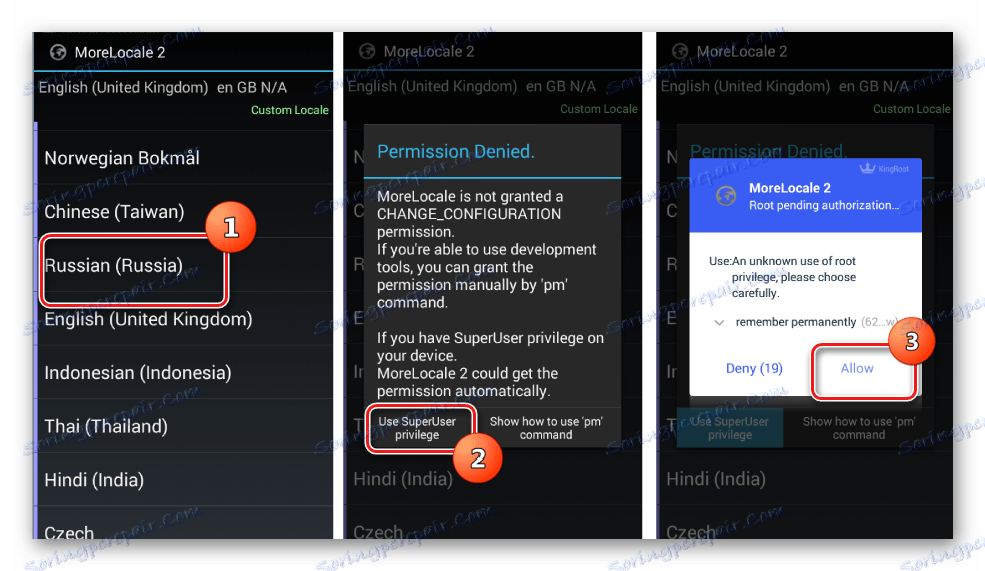
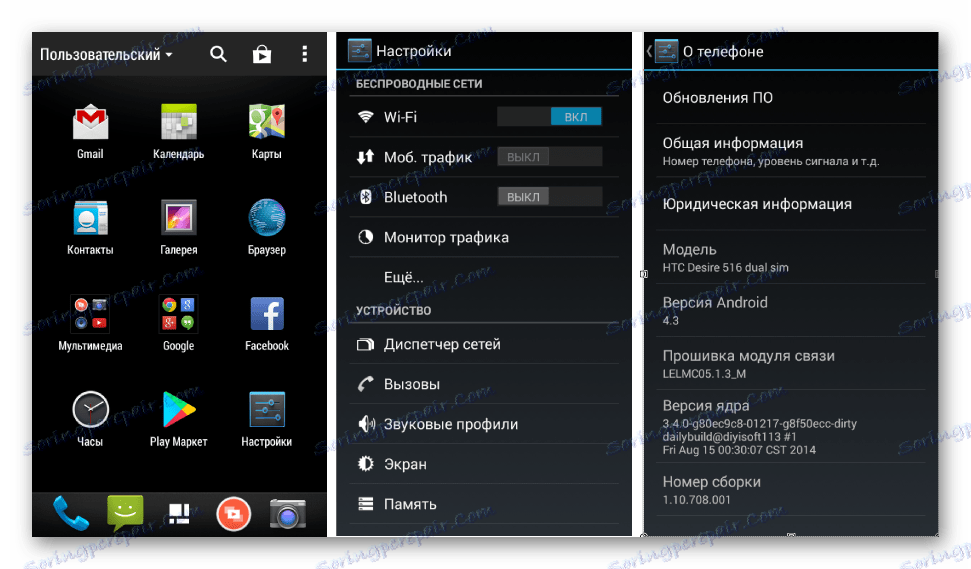
Спосіб 2: ADB Run
Відомо що ADB і Fastboot дозволяють виробляти практично всі можливі маніпуляції з розділами пам'яті Андроїд-девайсів. Якщо говорити про HTC Desire 516, то і в цьому випадку за допомогою даних чудових інструментів можна провести повноцінну прошивку моделі. Для зручності і спрощення процесу можна і потрібно використовувати програму-оболонку ADB Run .
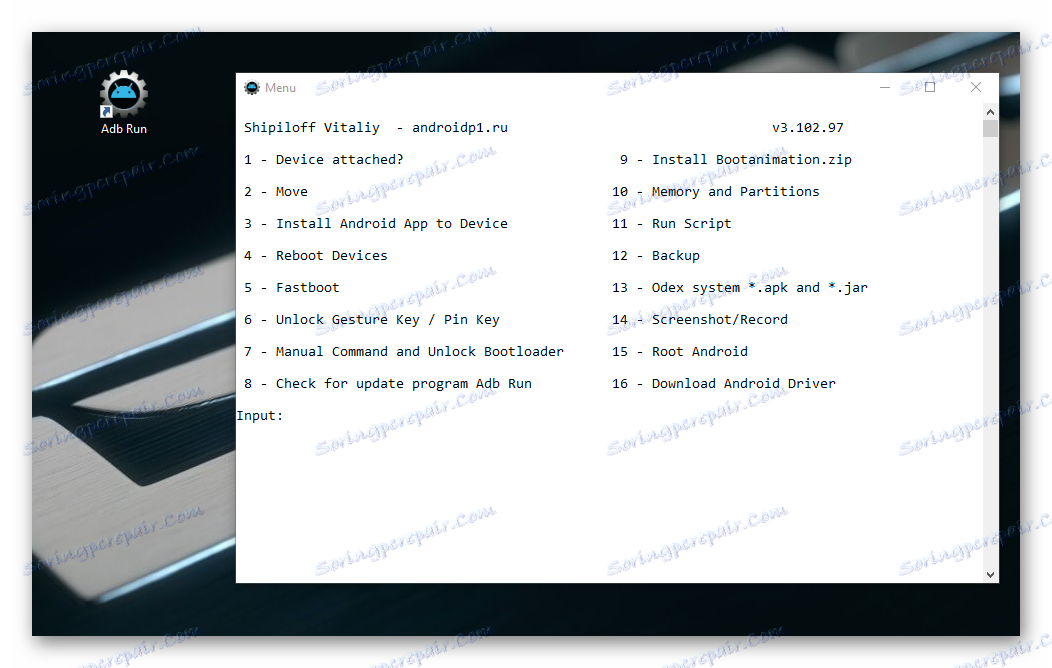
Результатом виконання інструкції нижче стане смартфон з офіційною прошивкою версії 1.10.708.001 (останньої існуючої для моделі), що містить російську мову. Завантажити архів з прошивкою можна за посиланням:
Завантажити офіційну прошивку HTC Desire 516 Dual Sim для установки через ADB
- Завантажуємо і розпаковуємо архів з прошивкою.
- В отриманій в результаті розпакування папці присутній багатотомний архів, що містить найважливіший для установки образ - «System». Його також потрібно витягти в каталог з іншими файл-образами.
- Встановлюємо ADB Run.
- Відкриваємо в Провіднику каталог з ADB Run, який розташовується по шляху
C:/adb, а потім заходимо в папку «img». - Копіюємо файли boot.img, system.img, recovery.img, отримані в результаті розпакування прошивки, в папки з відповідними назвами, що містяться в каталозі
C:/adb/img/(тобто файл boot.img - в папкуC:adbimgbootі так далі). - Запис трьох перерахованих вище файл-образів до відповідних розділів флеш-пам'яті HTC Desire 516 може вважатися повноцінною установкою системи. Решта файл-образи в звичайному випадку встановлювати не обов'язково, але, якщо така необхідність все ж є, копіюємо їх в папку
C:adbimgall. - Включаємо налагодження по USB і підключаємо девайс до ПК.
- Запускаємо Adb Run і перезавантажуємо з його допомогою апарат в режим «Fastboot». Для цього спочатку вибираємо пункт 4 «Reboot Devices» в головному меню програми,
![HTC D516 ADB Run reboot devices]()
а потім вводимо з клавіатури цифру 3 - пункт «Reboot Bootloader». Натискаємо «Enter».
- Смартфон перезавантажиться в стан «Download», про що говорить застигла на екрані завантажувальна заставка «HTC» на білому тлі.
- У ADB Run натискаємо будь-яку клавішу, а потім повертаємося до головного меню програми - пункт «10 - Back to Menu».
![HTC D516 ADB Run Back to Menu]()
Вибираємо «5-Fastboot».
![HTC D516 ADB Run Fastboot]()
- Наступне вікно - меню вибору розділу пам'яті, в який буде переноситися файл-образ з відповідною папки в каталозі
C:adbimg.![HTC D516 ADB Run вибір розділу для прошивки способу]()
- Необов'язкова, але рекомендована процедура. Робимо очистку розділів, які збираємося записувати, а також розділу «Data». Вибираємо «e - Clear Partitions (erase)».
![HTC D516 ADB Run очищення розділів]()
А потім по черзі заходимо в пункти, що відповідають назвам розділів:
![HTC D516 ADB Run вибір розділу для очищення перед прошивкою]()
- 1 - «Boot»;
- 2 - «Recovery»;
- 3 - «System»;
- 4 - «UserData».
![HTC D516 ADB Run очищення розділу Recovery]()
![HTC D516 ADB Run очищення розділу System]()
![HTC D516 ADB Run очищення розділу UserData]()
«Modem» і «Splash1» прати НЕ ПОТРІБНО!
- Повертаємося в меню вибору образів і записуємо розділи.
- Прошиваємо розділ «Boot» - пункт 2.
![HTC D516 ADB Run Прошивка ядра Boot]()
При виборі команди «Записати розділ», відкриється вікно, яке демонструє файл, який буде перенесений в девайс, просто закриваємо його.
![HTC D516 ADB Run прошивка Boot демонстрація файл-образу]()
Потім потрібно підтвердження готовності до початку процедури шляхом натискання будь-якої клавіші на клавіатурі.
- По завершенні процесу натискаємо будь-яку кнопку на клавіатурі.
- Вибираємо «Продовжити роботу з Fastboot» шляхом введення «Y» на клавіатурі, а потім натискання «Enter».
- Аналогічних попередньому кроці інструкції чином переносимо файл-образи «Recovery»
![HTC D516 ADB Run прошивка Recovery завершена]()
і «System» в пам'ять HTC Desire 516.
![HTC D516 ADB Run прошивка System завершена]()
Образ «System» по суті і є ОС Андроїд, який встановлюється в розглянутий апарат. Цей розділ найбільший за обсягом і тому його перезапис триває досить довго. Процес переривати не можна!
- Якщо є необхідність прошити інші розділи і відповідні файли-образи скопійовані в каталог
C:adbimgall, для їх установки потрібно вибрати пункт «1 - Firmware All Partitions» в меню вибору «Fastboot menu».![HTC D516 ADB Run Fastboot menu Firmware All Partitions]()
І дочекатися завершення процесу.
- Після закінчення запису останнього способу вибираємо в екрані запиті «Reboot device normal Mode (N)», ввівши з клавіатури «N» і натиснувши «Enter».
![HTC D516 ADB Run прошивка завершена, перезавантаження смартфона в Андроїд]()
Це призведе до перезавантаження смартфона, тривалого запуску, а в підсумку - появі екрану початкового налаштування HTC Desire 516.
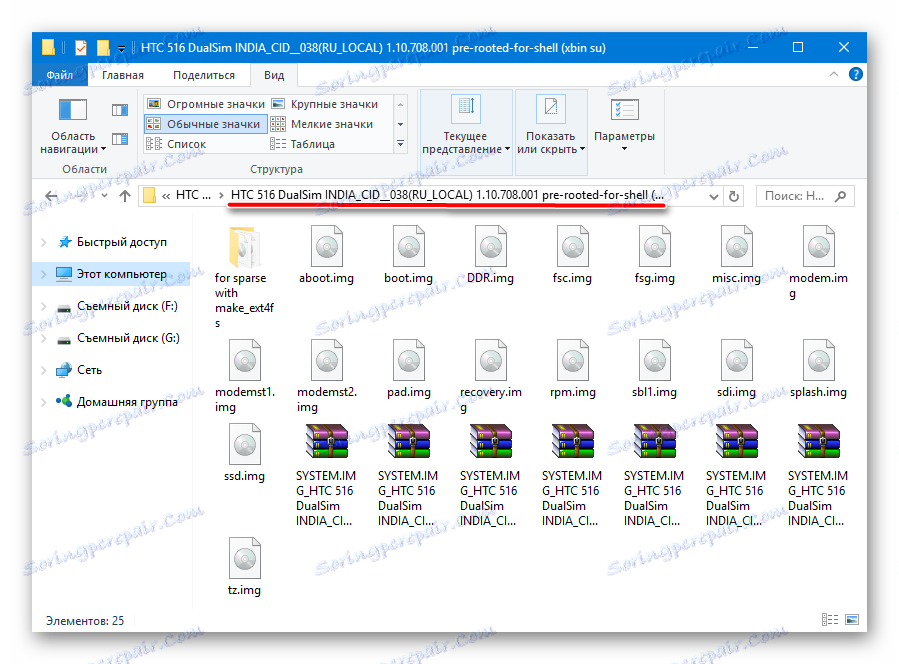
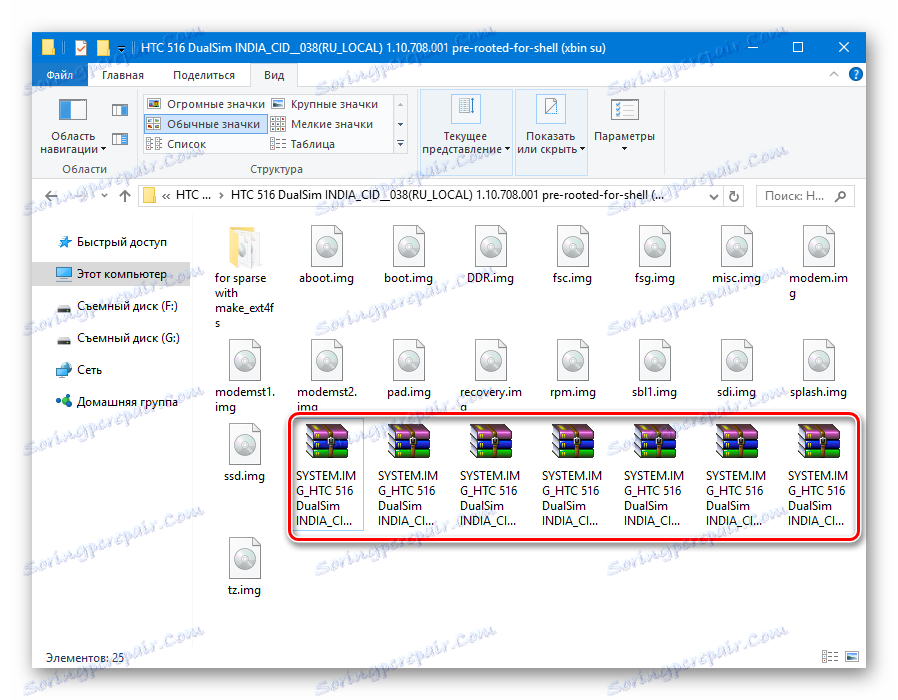

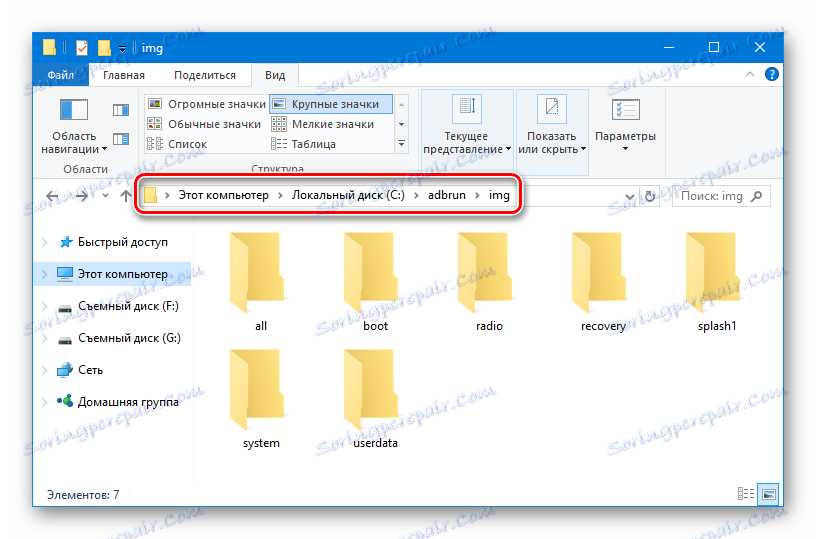
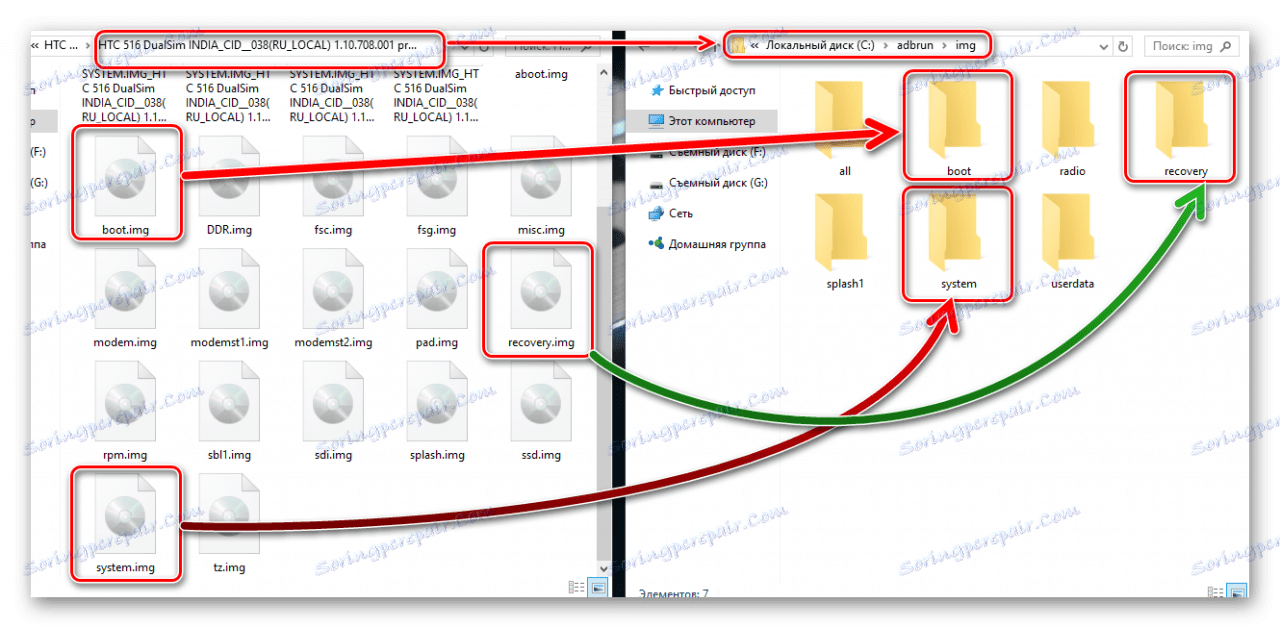
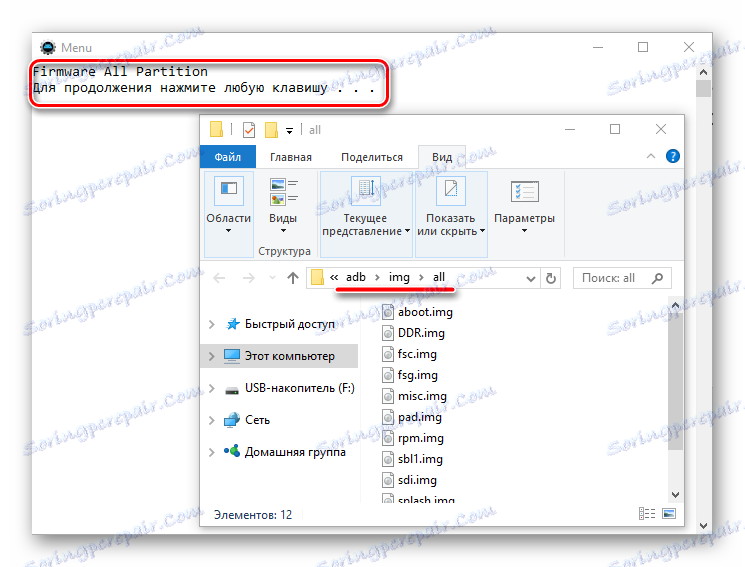
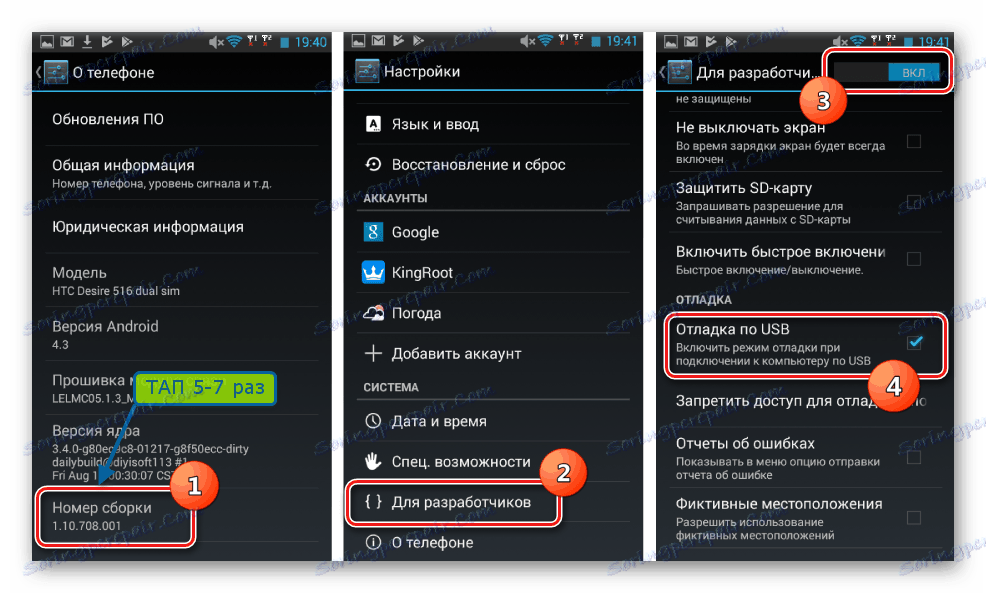
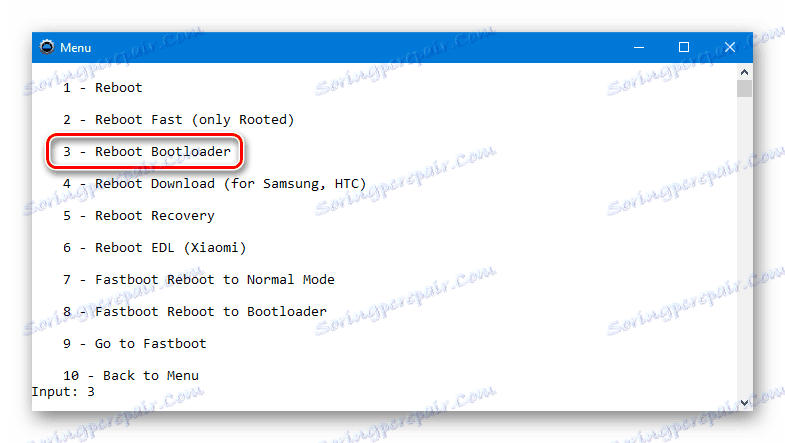

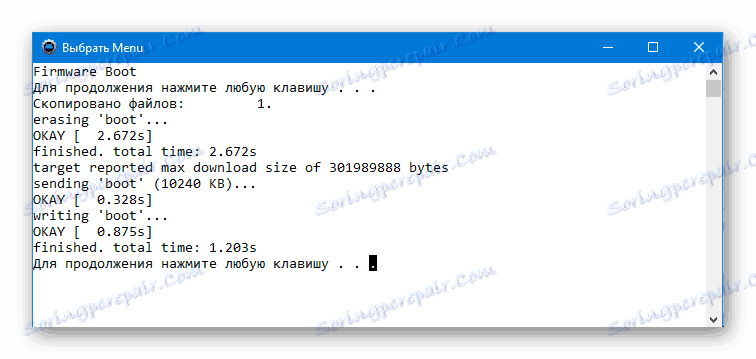
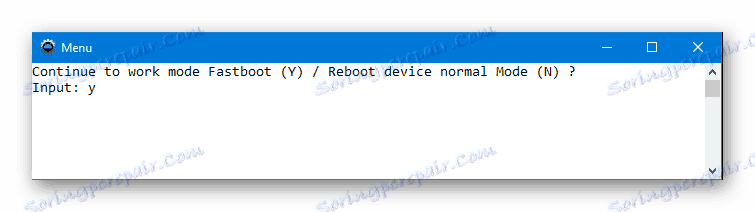
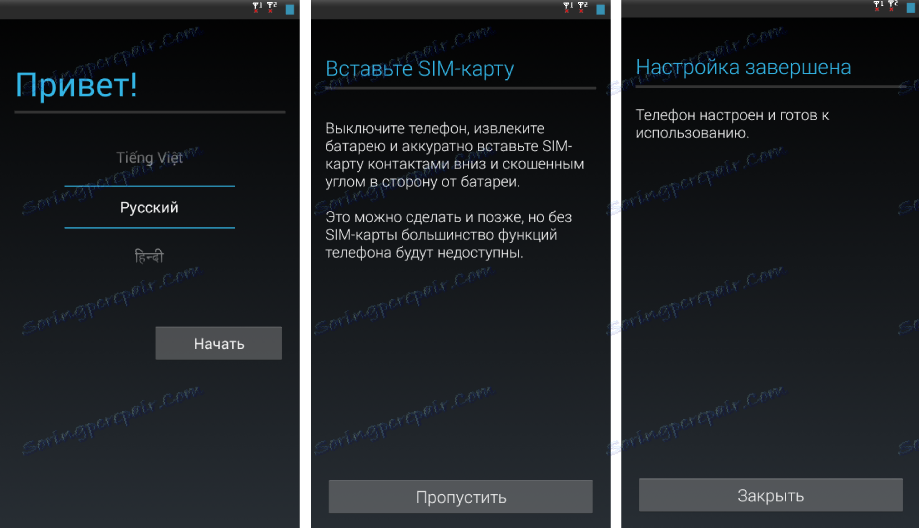
Спосіб 3: Fastboot
Якщо спосіб прошивки кожного розділу пам'яті HTC Desire 516 окремо здається занадто складним або довгим, можна скористатися однією з команд Fastboot, яка дозволяє записати основну частину системи без в деяких випадках зайвих дій з боку користувача.
- Завантажуємо і розпаковуємо прошивку (крок 3 способи установки через ADB Run вище).
- Завантажуємо, наприклад, тут і розпаковуємо пакет з ADB і Fastboot.
- З папки, що містить файли-образи системи копіюємо три файли - boot.img, system.img, recovery.img в папку з Fastboot.
- Створюємо в каталозі з Фастбут текстовий файл android-info.txt. У цьому файлі повинна міститися єдина строчка:
board=trout. - Далі потрібно запустити командний рядок наступним чином. Натискаємо правою кнопкою мишки на вільній області в каталозі з Фастбут і образами. При цьому на клавіатурі повинна бути натиснута і утримуватися клавіша «Shift».
- У меню, вибираємо «Відкрити вікно команд», а в результаті отримуємо наступне.
- Переводимо пристрій в fastboot-режим. Для цього можна скористатися одним з двох методів:
- Пункт заводського рекавери «reboot bootloader».
![HTC Desire D516 пункт reboot bootloader в заводському рекавери]()
Для входу в середу відновлення потрібно на вимкненому смартфоні з витягнутою картою пам'яті одночасно натиснути кнопки «Гучність +» і «Харчування» і утримувати клавіші до появи пунктів меню рекавери.
Читайте також: Як прошити Андроїд через рекавери
- Переклад в режим фастбут за допомогою командного рядка, відкритої за крок 4 цієї інструкції. Підключаємо завантажений в Андроїд телефон з включеною налагодженням по ЮСБ до ПК і пишемо команду:
adb reboot bootloader![HTC D516 Fastboot adb reboot bootloader]()
Після натискання клавіші «Enter» апарат вимкнеться і завантажиться в потрібному режимі.
- Перевіряємо коректність сполучення смартфона і ПК. У командному рядку посилаємо команду:
fastboot devices![HTC D516 Fastboot перевірка підключеності в режимі фастбут]()
Відповіддю системи повинен стати серійний номер 0123456789ABCDEF і напис «fastboot».
- Щоб уникнути помилок при виконанні наступних кроків, вказуємо Фастбуту розташування образів, ввівши команду:
set ANDROID_PRODUCT_OUT=c:имя_каталога_с_fastboot - Для початку прошивки вводимо команду:
fastboot flashall. Натискаємо «Enter» і спостерігаємо за процесом виконання. - По завершенні процедури будуть перезаписані розділи «Boot», «Recovery» і «System», а апарат перезавантажиться в Андроїд автоматично.
- Якщо виникне необхідність перезаписати таким способом інші розділи пам'яті HTC Desire 516, поміщаємо потрібні файл-образи в папку з fastboot, а потім використовуємо команди наступного синтаксису:
fastboot flash имя_раздела имя_файл-образа.imgДля прикладу запишемо розділ «modem». До речі, для розглянутого апарату запис розділу «модем» - процедура, яка може знадобитися після відновлення смартфона з неробочого стану, якщо в результаті смартфон працює як треба, але відсутній зв'язок.
Копіюємо потрібні образ (и) в каталог з Fastboot (1) і посилаємо команду (и) (2):
fastboot flash modem modem.img - По завершенні роботи перезапускаємо HTC Desire 516 з командного рядка:
fastboot reboot
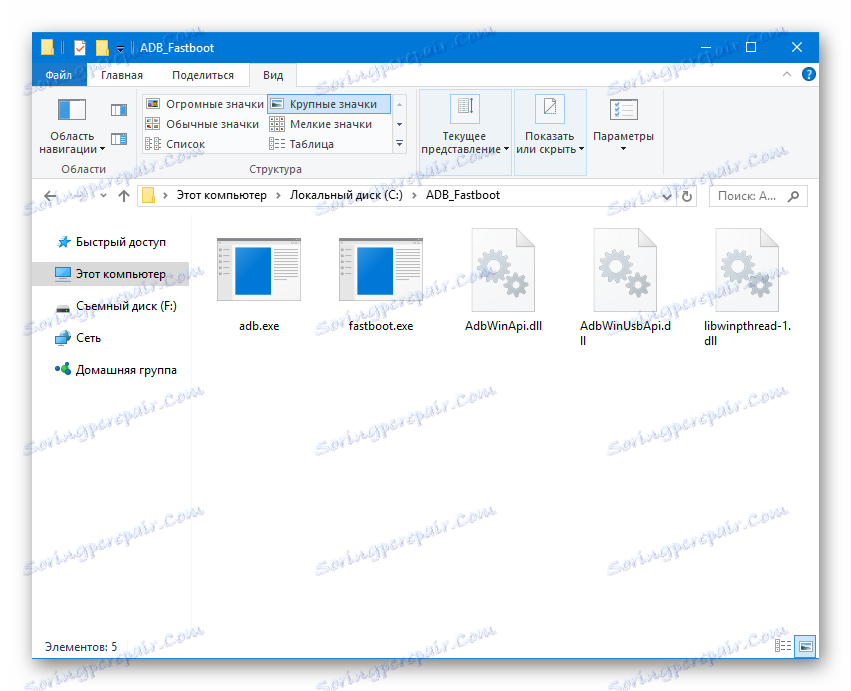
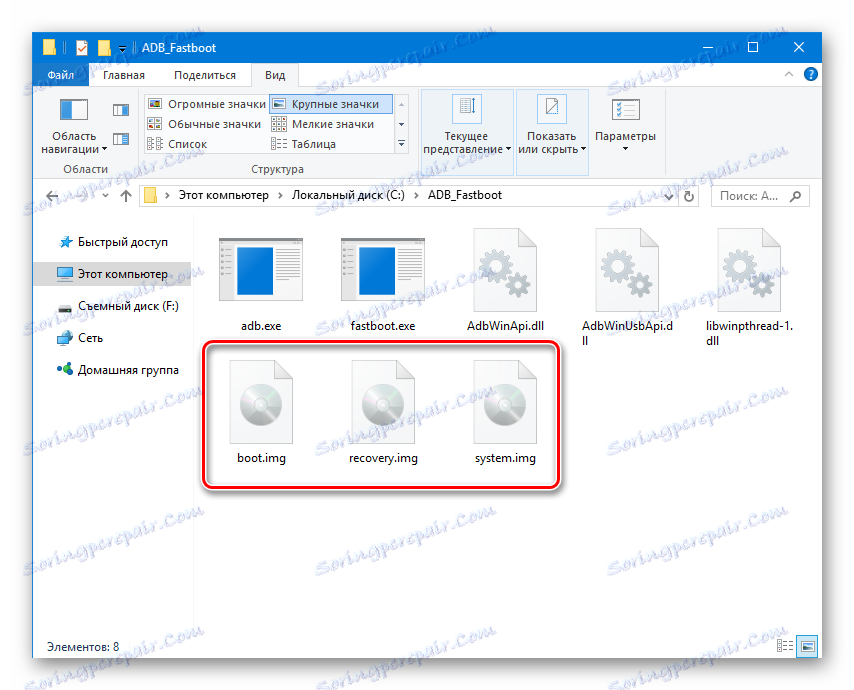
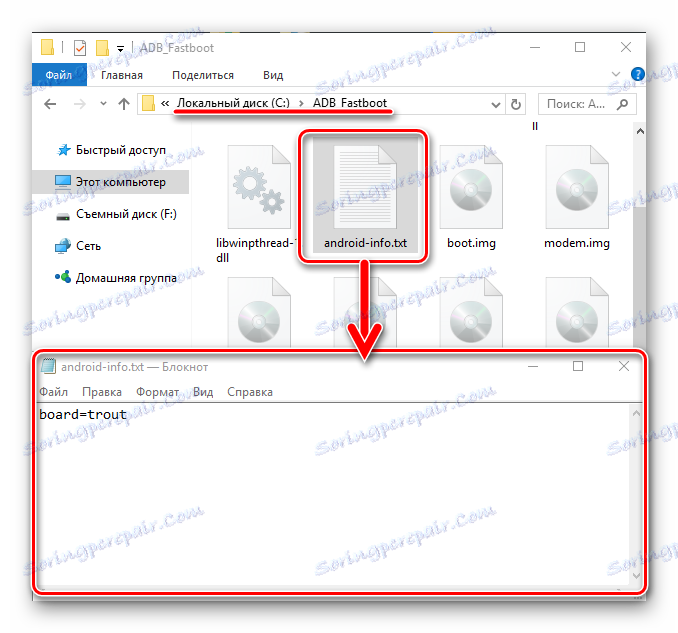
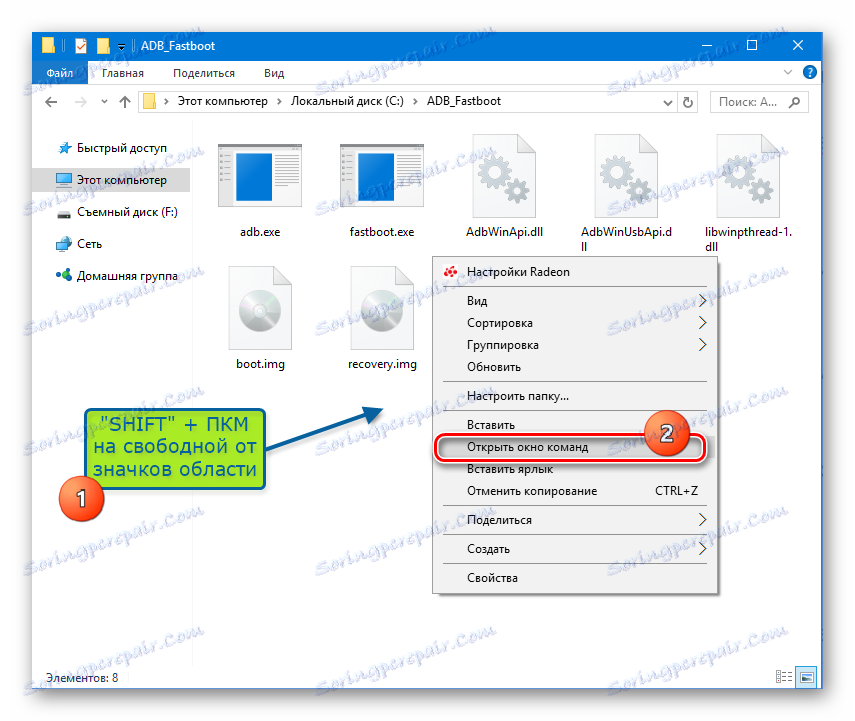
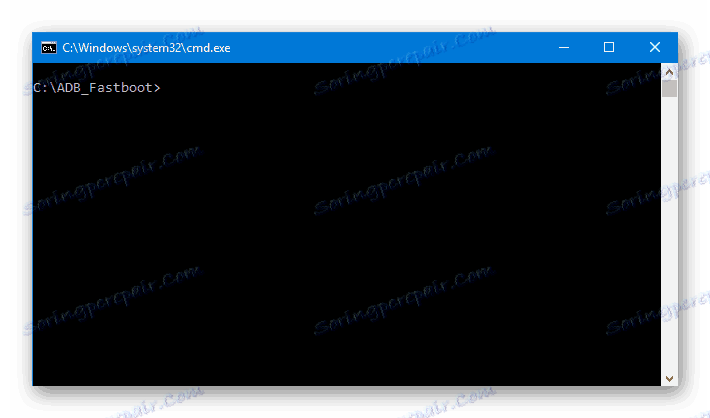
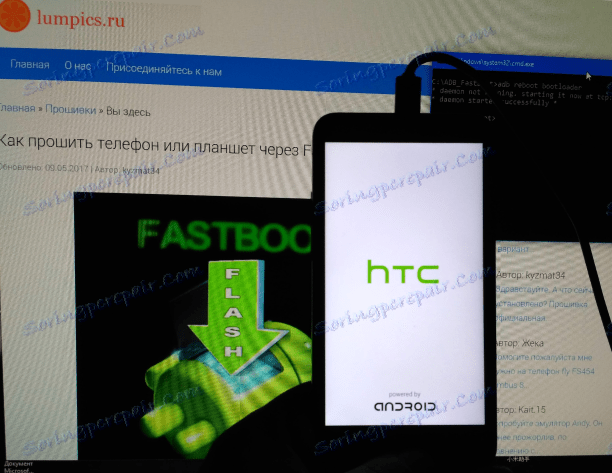
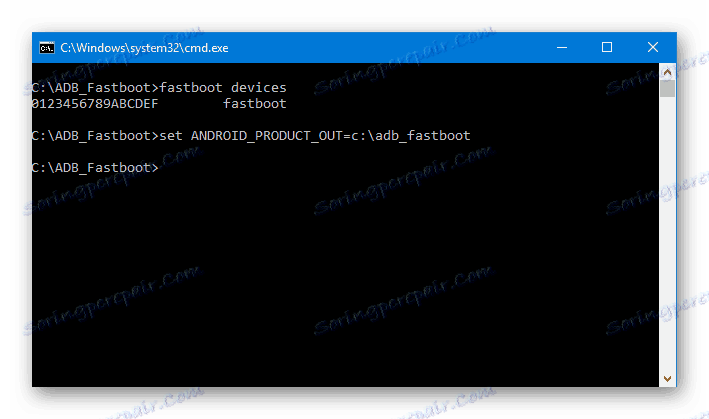
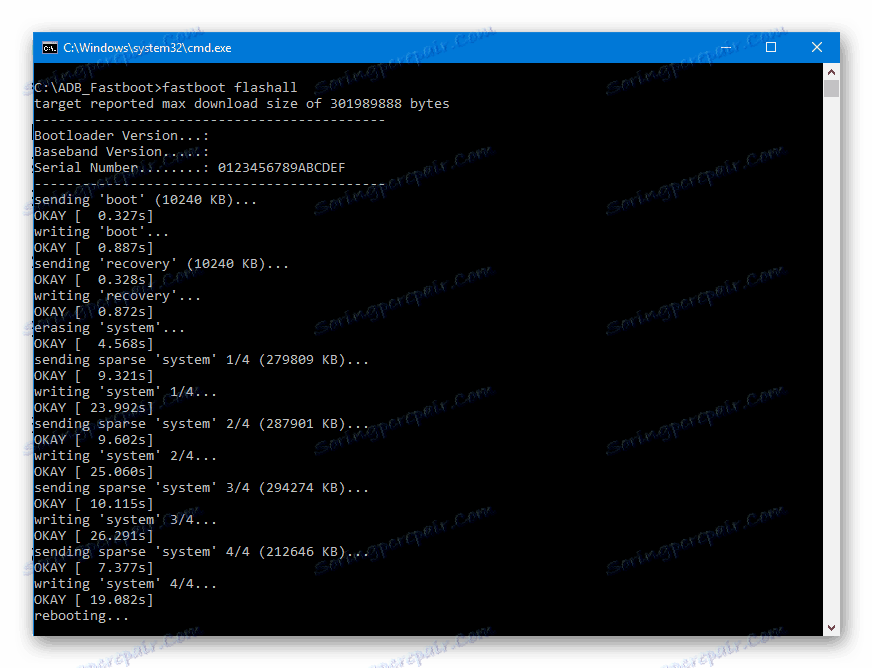
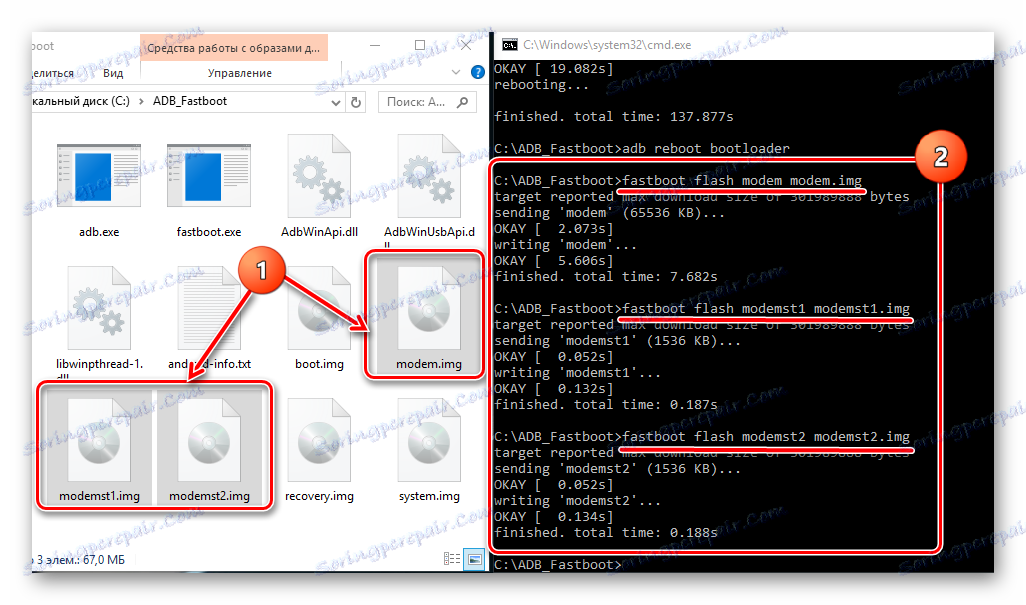
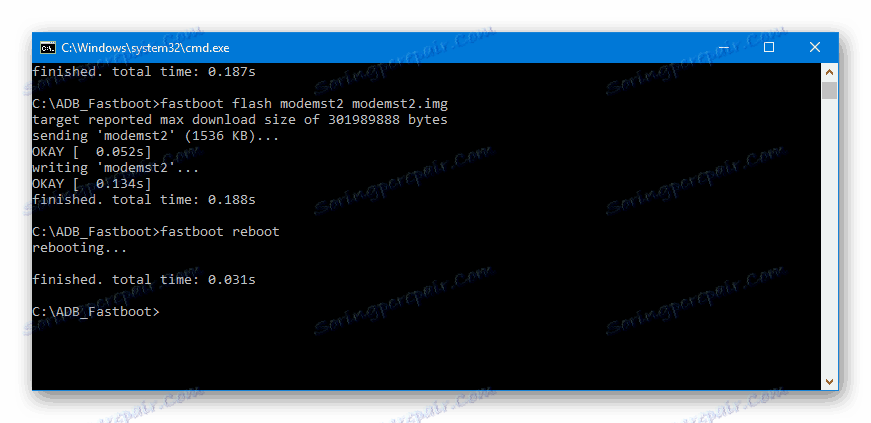
Спосіб 4: кастомними прошивка
Модель HTC Desire 516 не знаходила широкої популярності через свої апаратних і програмних особливостей, тому говорити про те, що для апарату представлено безліч модифікованих прошивок, на жаль, не можна.

Одним із способів перетворити і освіжити розглянутий девайс в програмному плані, є установка модифікованої одним з користувачів апарату оболонки Андроїд, що отримала назву Lolifox. Завантажити всі необхідні файли, які знадобляться при виконанні кроків нижчевикладеній інструкції, можна за посиланнями нижче.
Завантажити кастомний прошивку для HTC Desire 516 Dual Sim

У пропонованому рішенні його автор провів серйозну роботу в плані зміни інтерфейсу ОС (виглядає як Android 5.0), деодексіровал прошивку, видалив зайві додатки від HTC і Google, а також додав в настройки пункт, що дозволяє управляти автозавантаженням додатків. В цілому кастом працює швидко і стабільно.
Установка кастомними рекавери.
Для інсталяції модифікованої ОС знадобляться можливості кастомними рекавери. будемо використовувати ClockworkMod Recovery (CWM) , Хоча для апарату існує в тому числі порт TWRP , Завантажити який можна тут . В цілому установка в D516 і робота з різними кастомними рекавери аналогічні.
- Завантажуємо образ кастомними рекавери за посиланням:
- А потім встановлюємо його через ADB Run або Fastboot, виконуючи кроки, описані вище в способах №№ 2-3, що дозволяють виконати запис окремих розділів.
- Через ADB Run:
- Через Fastboot:
![HTC D516 установка кастомними рекавери через ADB Run]()
![HTC D516 установка кастомними рекавери через fastboot]()
- Перезавантажуємося в модифіковане рекавери стандартним способом. Вимикаємо смартфон, натискаємо і утримуємо одночасно клавішу «Гучність +» і «Включення» до появи меню команд CWM Recovery.
Завантажити CWM Recovery HTC Desire 516 Dual Sim
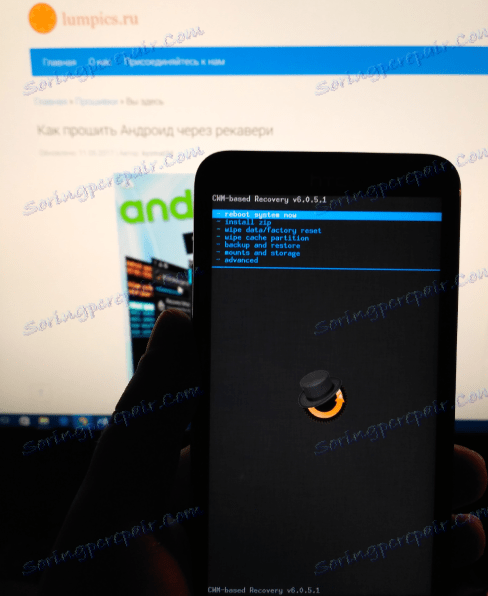
Установка кастома Lolifox
Після того, як модифіковане рекавери встановлено в HTC Desire 516, установка кастомними ПО не викликає ускладнень. Досить виконати кроки інструкції з уроку по посиланню нижче, які передбачають установку zip-пакетів.
Детальніше: Як прошити Андроїд через рекавери
Зупинимося лише на декількох моментах, рекомендованих до виконання для даної моделі.
- Скопіювавши пакет з прошивкою на карту пам'яті, перезавантажується в CWM і робимо бекап. Процедура створення бекапа здійснюється дуже просто через пункт меню «backup and restore» і вкрай рекомендується до виконання.
- Робимо вайп (очищення) розділів «cache» і «data».
- Встановлюємо пакет з Lolifox з MicroSD-карти.
- Після виконання вищезгаданого чекаємо завантаження в Lolifox
![HTC Desire 516 Dual Sim запуск Lolifox після прошивки]()
Дійсно, одне з кращих рішень для даної моделі.
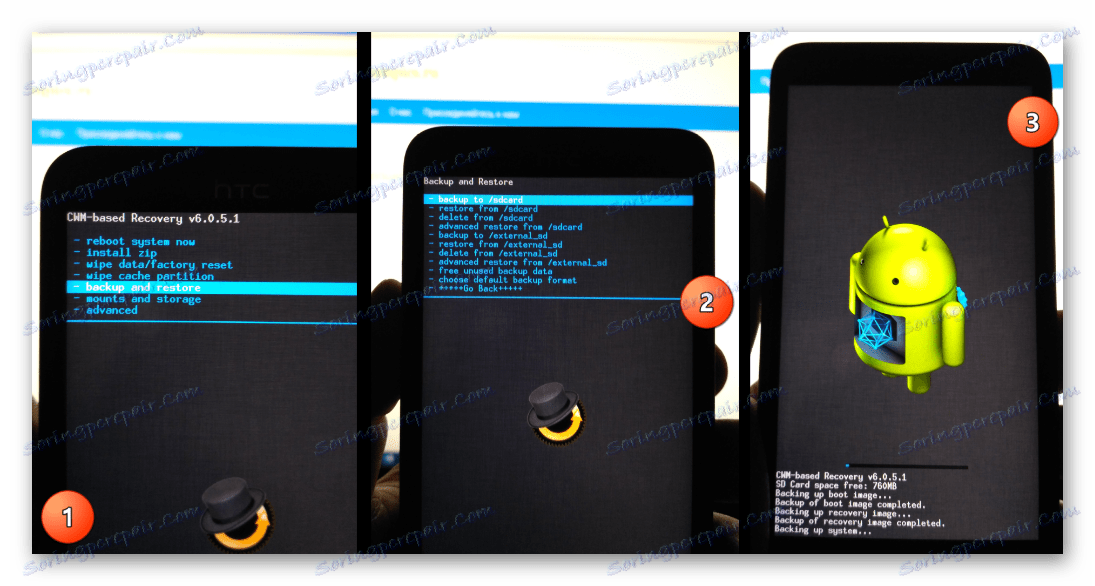
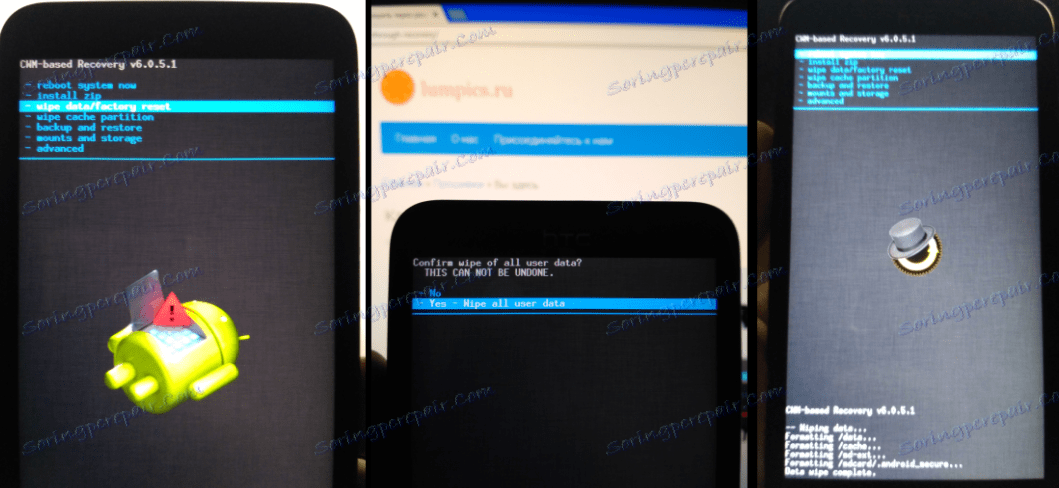
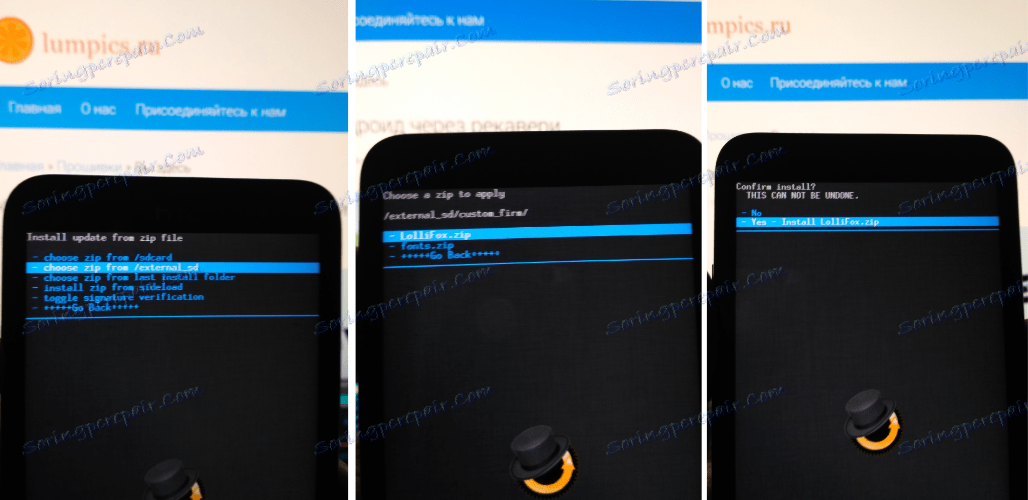
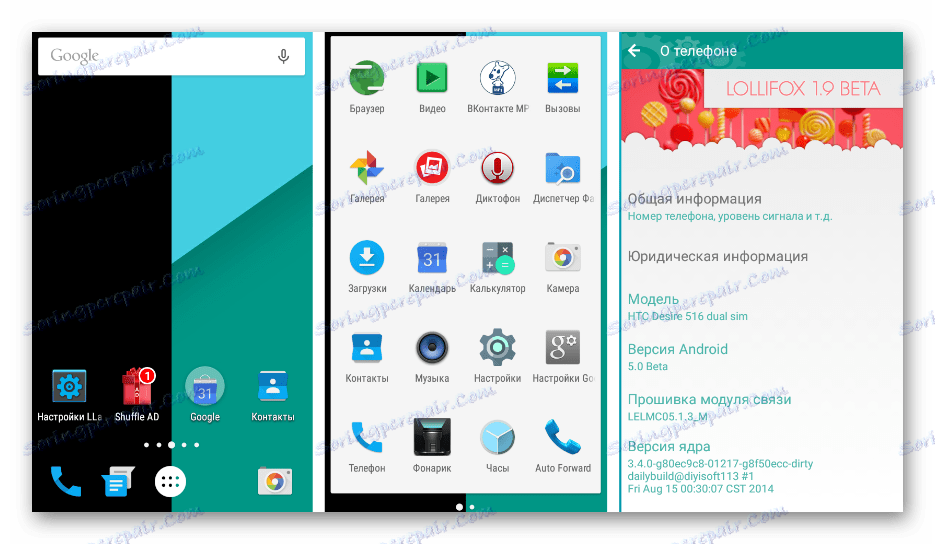
Спосіб 5: Відновлення непрацездатних HTC Desire 516
При експлуатації і прошивці будь-якого Андроїд-девайса може статися неприємність - в результаті виникнення різних збоїв і помилок пристрій зависає на певному етапі, перестає включатися, нескінченно перезавантажується і т.п. Среди пользователей аппарат в таком состоянии получил название «кирпич». Выходом из ситуации может быть следующее.
Методология восстановления («раскирпичивания») HTC Desire 516 Dual Sim предполагает выполнения довольно большого количества действий и использование нескольких инструментов. Внимательно, пошагово выполняем следующую инструкцию.
Переключение смартфона в режим «Qualcomm HS-USB QDLoader9008»
- Загружаем и распаковываем архив со всеми необходимыми файлами и инструментами для восстановления.
Скачать программы и файлы для восстановления HTC Desire 516 Dual Sim
В результате распаковки должно получиться следующее:
- Для восстановления необходимо перевести смартфон в специальный аварийный режим QDLoader 9006. Снимаем крышку закрывающую аккумулятор.
- Извлекаем батарею, сим-карты и карту памяти. Затем выкручиваем 11 винтов:
- Аккуратно снимаем часть корпуса, закрывающую материнскую плату аппарата.
- На материнской плате находим два контакта, обозначенные «GND» и «DP» . Впоследствии их нужно будет перемкнуть перед подключением девайса к ПК.
- Инсталлируем программный комплекс QPST из одноименной папки, полученной в результате распаковки архива по ссылке выше.
- Переходим в каталог с QPST (
C:Program FilesQualcommQPSTbin) и запускаем файл QPSTConfig.exe - Открываем «Диспетчер устройств» , готовим кабель, сопряженный с портом ЮСБ ПК. Замыкаем контакты «GND» и «DP» на материнской плате D516 и, не размыкая их, вставляем кабель в разъем MicroUSB телефона.
- Убираем перемычку и смотрим в окно «Диспетчера устройств» . Если все сделано верно, аппарат определится как «Qualcomm HS-USB QDLoader9008».
- Переходим в QPSTConfig и убеждаемся, что девайс определился правильно, как на скриншоте ниже. Не закрываем QPSTConfig!
- Вновь открываем папку с файлами QPST и запускаем файл emmcswdownload.exe от имени Администратора.
- В поля открывшегося окна добавляем файлы:
- «Sahara XML file» – указываем приложению файл sahara.xml в окне Проводника, которое откроется после воздействия на кнопку «Browse…» .
- «Flash Programmer» – пишем с клавиатуры имя файла MPRG8x10.mbn .
- «Boot Image» – вносим имя 8x10_msimage.mbn также вручную.
![HTC Desire D516 добавление sahara.xml в emmcswdownload.exe]()
- Нажимаем кнопки и указываем программе расположение файлов:
- «Load XML def…» — rawprogram0.xml
- «Load patch def…» — defpatch0.xml
- Убираем отметку в чек-боксе «Program MMC device» .
![HTC Desire D516 восстановление Load XML def Load patch def]()
- Проверяем правильность заполнения всех полей (должно быть, как на скриншоте ниже) и нажимаем «Download» .
- В результате выполнения операции, HTC Desire 516 Dual Sim окажется переведенным в режим, который пригоден для записи дампа в память. В Диспетчере устройств аппарат должен определиться как «Qualcomm HS-USB Diagnostics9006» . Если после манипуляций через QPST девайс определился как-то иначе, устанавливаем вручную драйвера из папки «Qualcomm_USB_Drivers_Windows» .
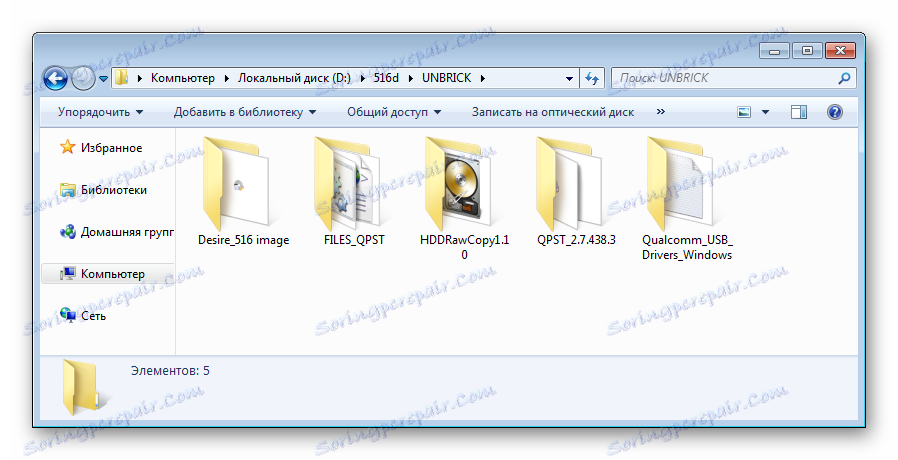
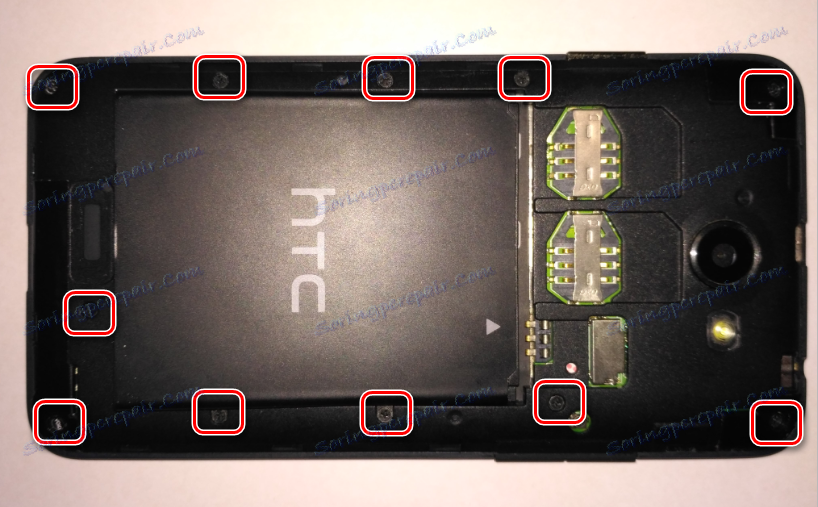


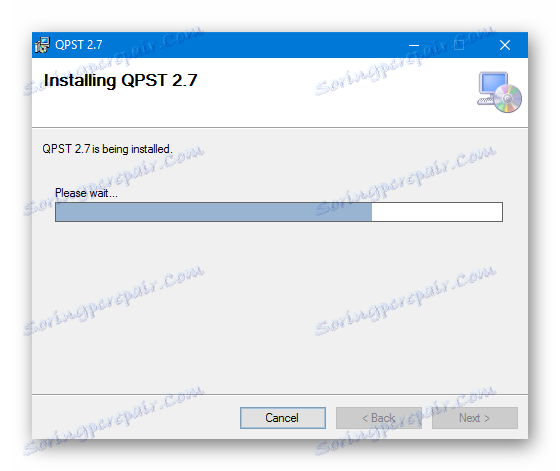
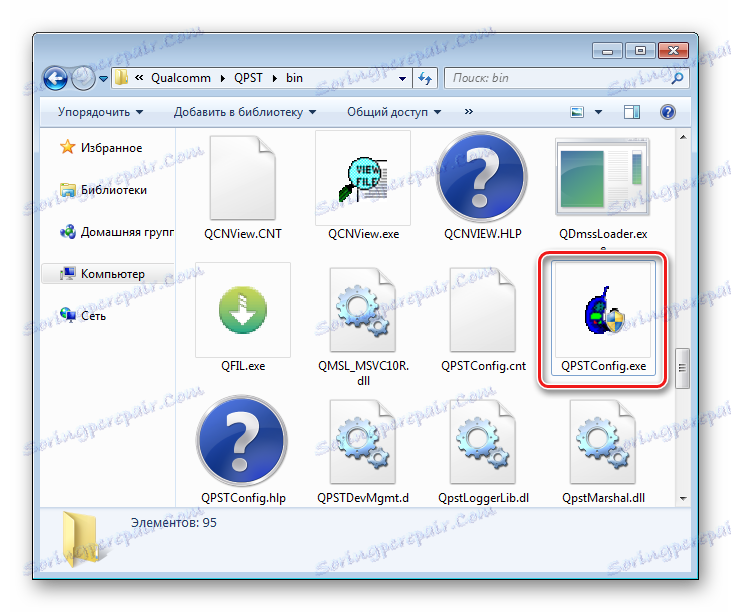
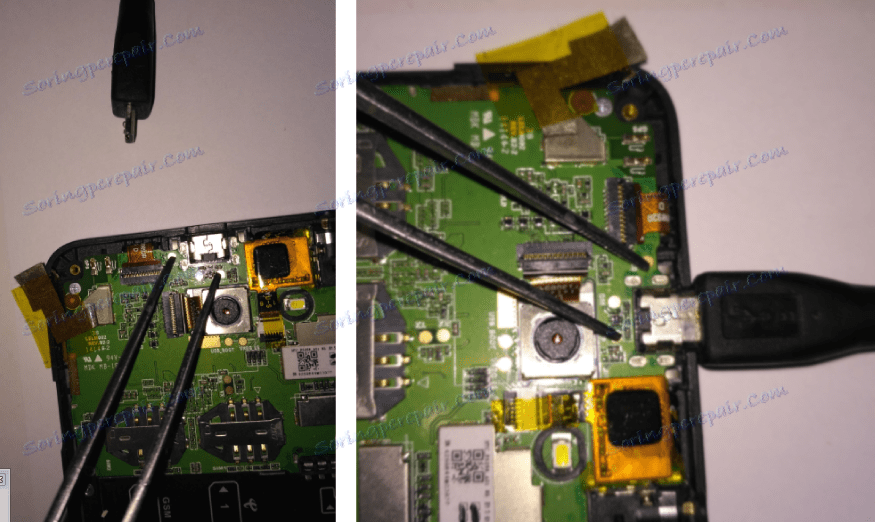
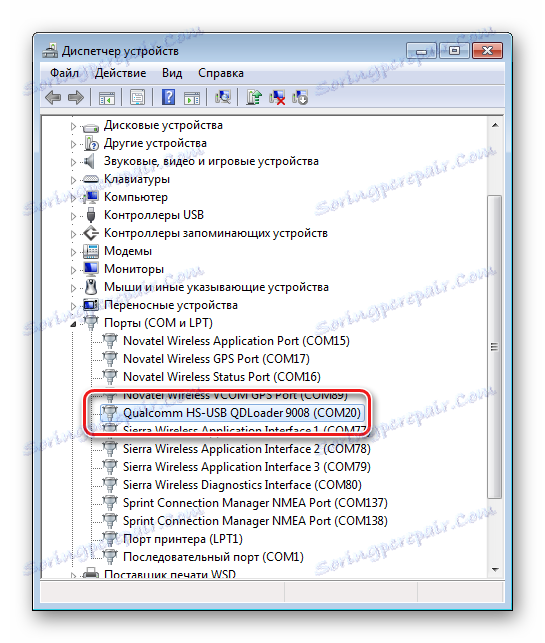
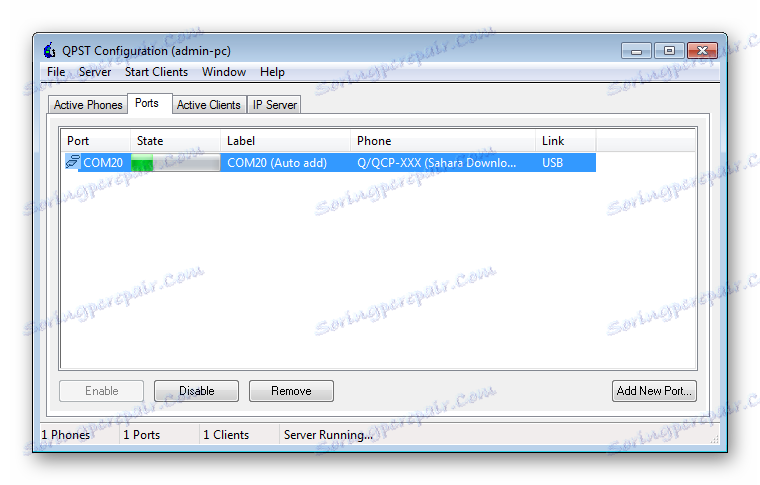
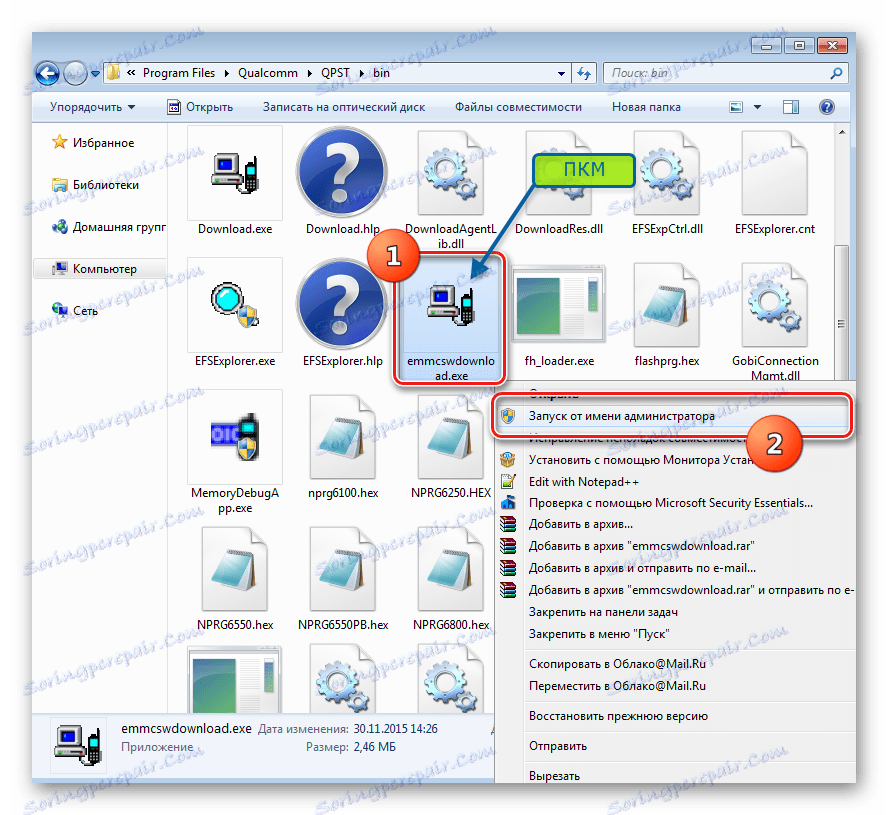
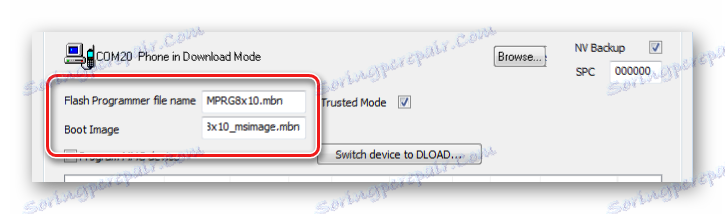
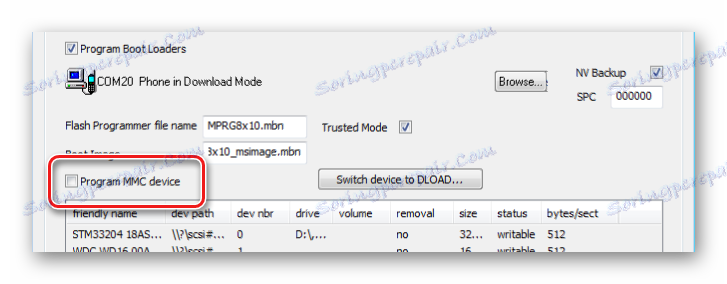
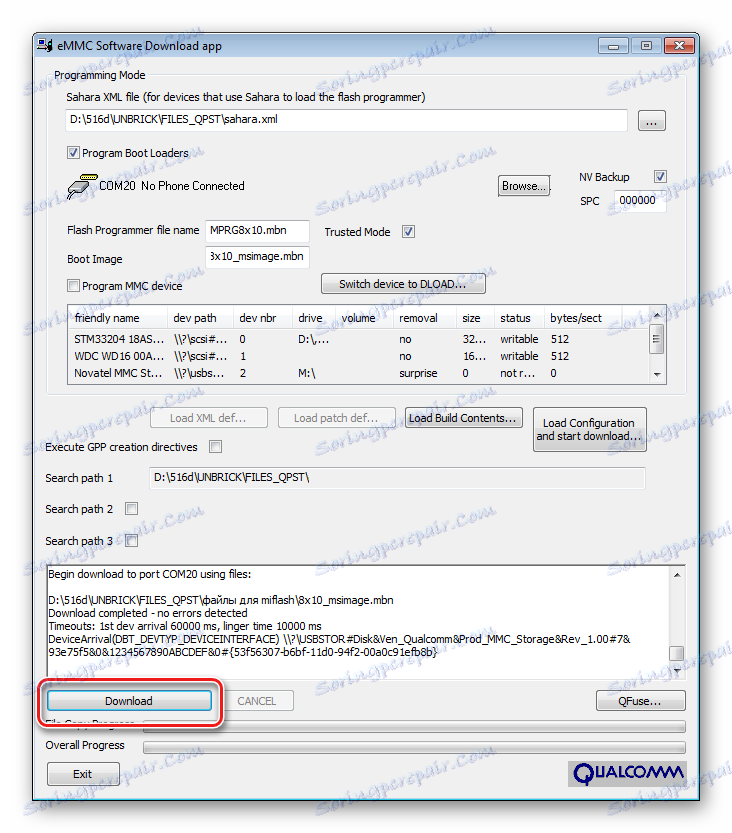
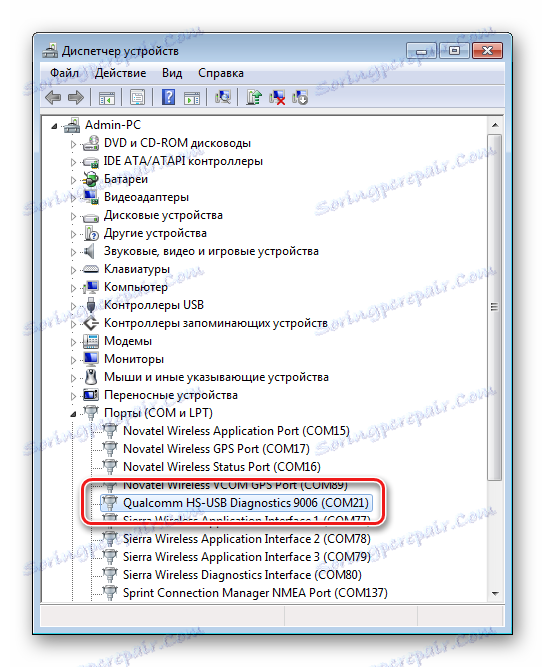
додатково
В том случае, если в процессе работы QPST возникают ошибки и переключение смартфона в режим «Qualcomm HS-USB Diagnostics9006» осуществить не удается, пробуем произвести данную манипуляцию через программу MiFlash. Загрузить подходящую для манипуляций с HTC Desire 516 Dual Sim версию прошивальщика, а также необходимые файлы можно по ссылке:
Скачать MiFlash и файлы для восстановления HTC Desire 516 Dual Sim
- Распаковываем архив и устанавливаем MiFlash.
- Выполняем шаги 8-9, описанные выше в инструкции, то есть подключаем девайс к компьютеру в состоянии, когда он определяется в Диспетчере устройств как «Qualcomm HS-USB QDLoader9008» .
- Запускаем MiFlash.
- Нажимаем кнопку «Browse» в программе и указываем путь к каталогу «files_for_miflash» , расположенному в папке, полученной в результате распаковки архива, загруженного по ссылке выше.
- Нажимаем «Refresh» , что приведет к определению аппарата программой.
- Вызываем список опций кнопки «Browse» , кликнув по изображению треугольника возле последней
![HTC Desire D516 MiFlash Дополнительные опции кнопки browse]()
и выбрав в открывшемся меню «Advanced…» .
- В окне «Advanced» с помощью кнопок «Browse» добавляем в поля файлы из папки «files_for_miflash» следующим образом:
- «FastBootScript” – файл flash_all.bat ;
- «NvBootScript» – оставляем без изменений;
- «FlashProgrammer» — MPRG8x10.mbn ;
- «BootImage» — 8x10_msimage.mbn ;
- «RawXMLFile» — rawprogram0.xml ;
- «PatchXMLFile» — patch0.xml .
![HTC Desire D516 MiFlash добавление файлов в окне Advanced]()
После того как все файлы добавлены, нажимаем «ОК» .
- Далее потребуется внимательность. Делаем видимым окно «Диспетчера устройств» .
- Нажимаем кнопку «Flash» в прошивальщике и наблюдаем за разделом COM-портов в «Диспетчере» .
- Сразу после момента, когда смартфон определится как «Qualcomm HS-USB Diagnostics9006» , завершаем работу MiFlash, не дожидаясь окончания манипуляций в программе, и переходим к следующему этапу восстановления HTC Desire 516.
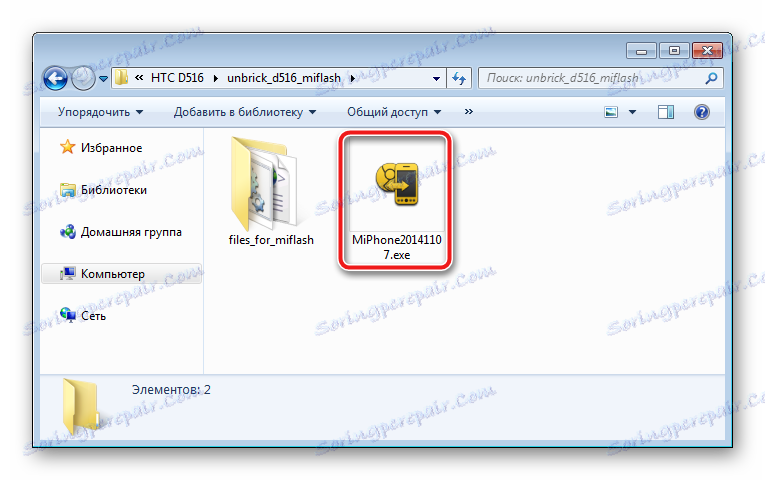
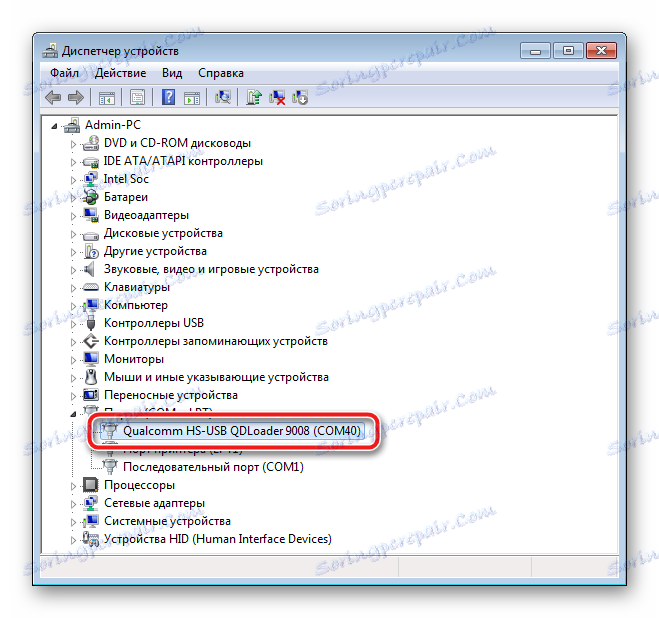
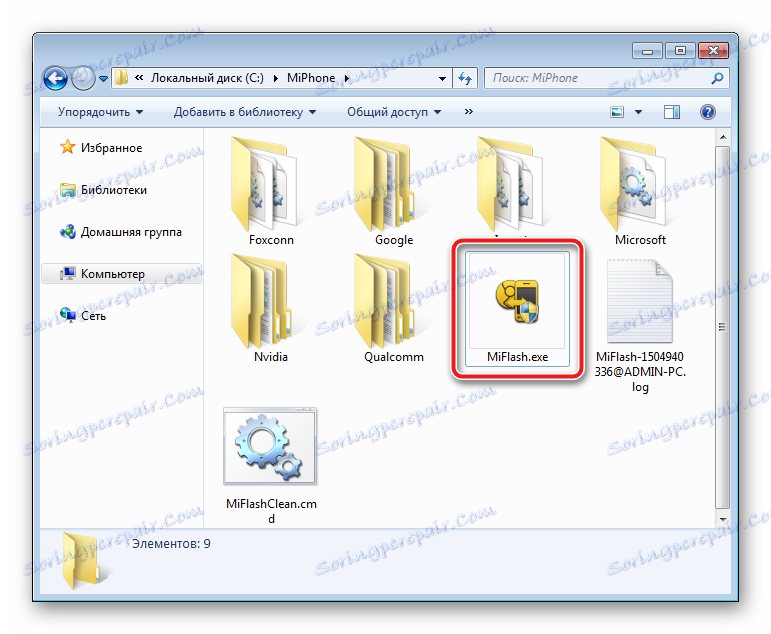
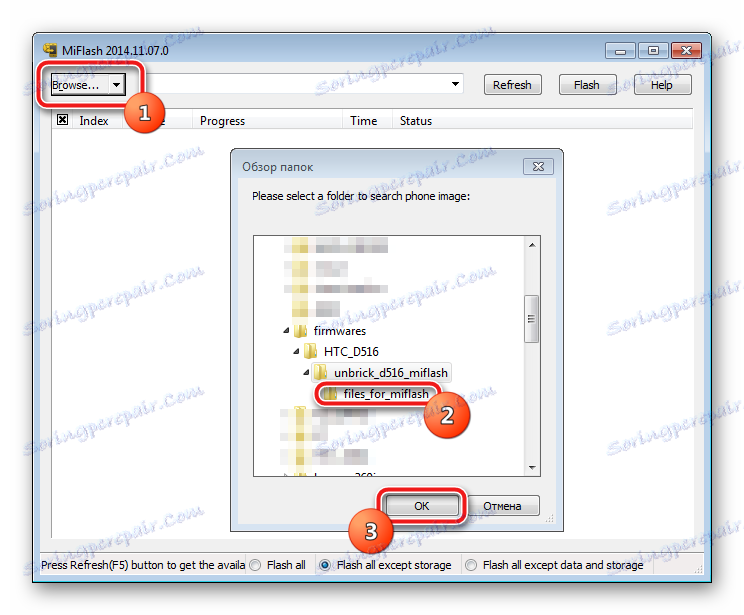
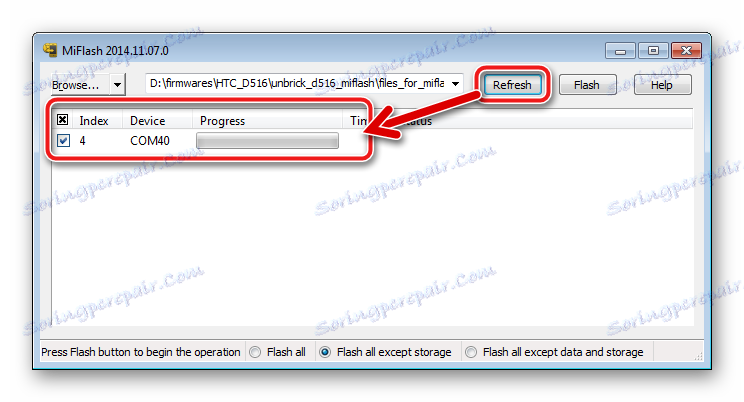
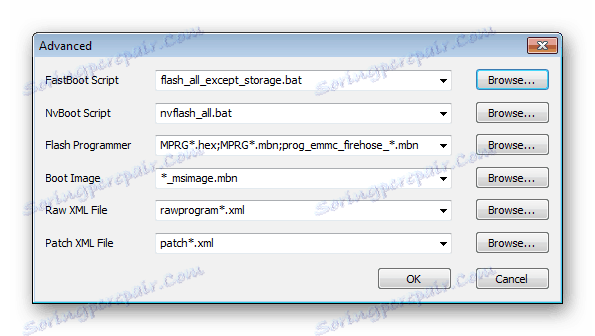
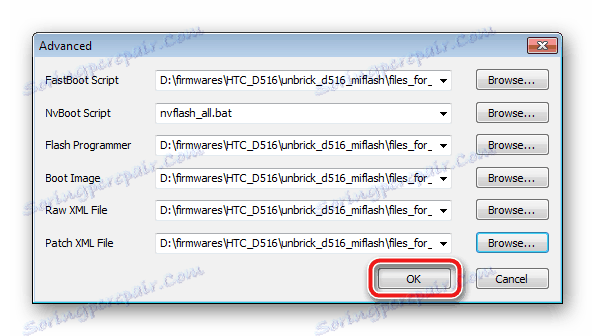
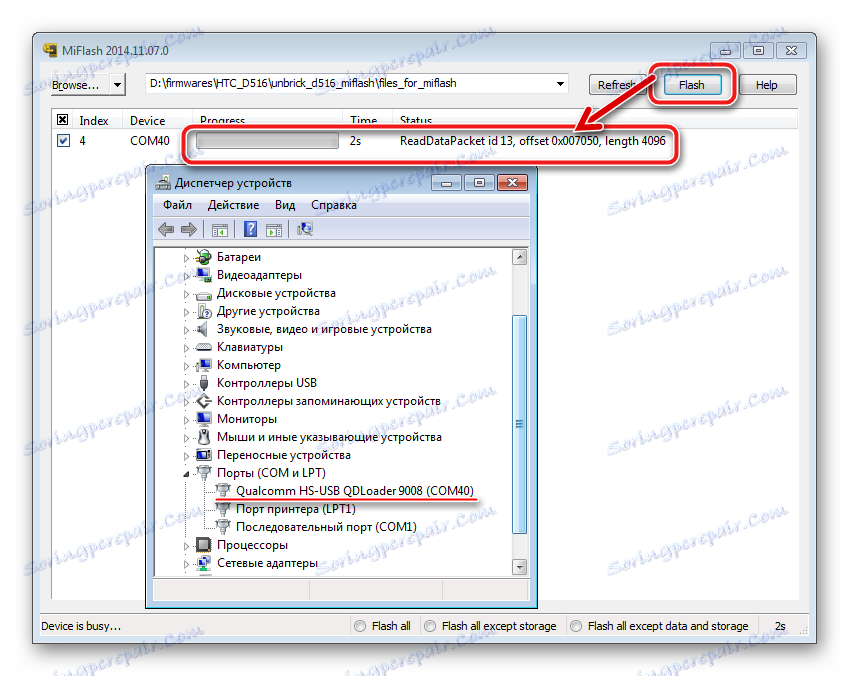
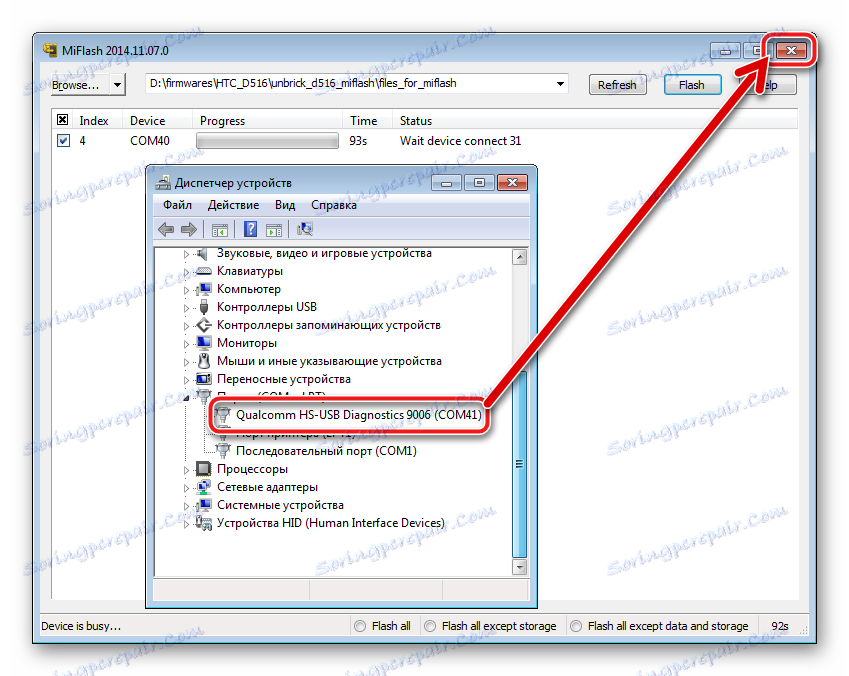
Восстановление файловой системы
- Запускаем приложение HDDRawCopy1.10Portable.exe .
- В открывшемся окне делаем двойной клик мышкой по надписи «Double-click to open file» ,
![HTC Desire D516 восстановление HDDRawCopy1.10Portable.exe запуск и добавление образа]()
а затем добавляем образ Desire_516.img через окно Проводника. Определив путь к образу, нажимаем кнопку «Открыть» .
![HTC Desire D516 восстановление добавление образа-дампа в HDDRawCopy]()
Следующий шаг – нажатие «Continue» в окне HDDRawCopy.
- Выделяем надпись «Qualcomm MMC Storage» и нажимаем «Continue» .
- Все готово к восстановлению файловой системы смартфона. Нажимаем «START» в окне HDD Raw Copy Tool, а затем — «Да» в окне-предупреждении о неизбежной потере данных в результате следующей операции.
- Начнется процесс переноса данных из файл-образа в разделы памяти Desire 516, сопровождаемый заполнением индикатора выполнения.
![HTC Desire D516 восстановление черз HDDRawCopy прогресс]()
Процесс довольно длительный, ни в коем случае не прерываем его!
- По завершении операций через программу HDDRawCopy, о чем скажет надпись «100% compete» в окне приложения,
![HTC Desire D516 восстановление HDDRawCopy завершено успешно]()
отключаем смартфон от USB кабеля, устанавливаем заднюю часть корпуса девайса на место, вставляем батарею и запускаем D516 длительным нажатием кнопки «Включение» .
- В результате получаем полностью работоспособный смартфон, готовый к установке ПО одним из способов №№ 1-4, описанных выше в статье. Переустановить прошивку желательно, так как в результате восстановления получаем ОС, предварительно настроенную «под себя» одним из пользователей, который снимал дамп.
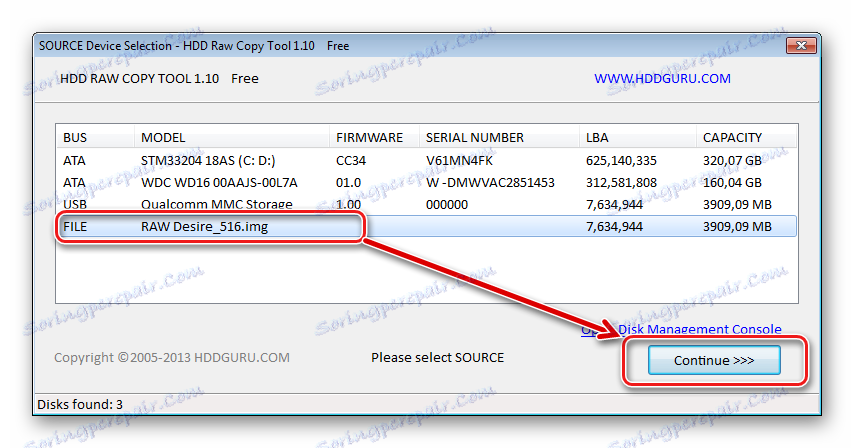
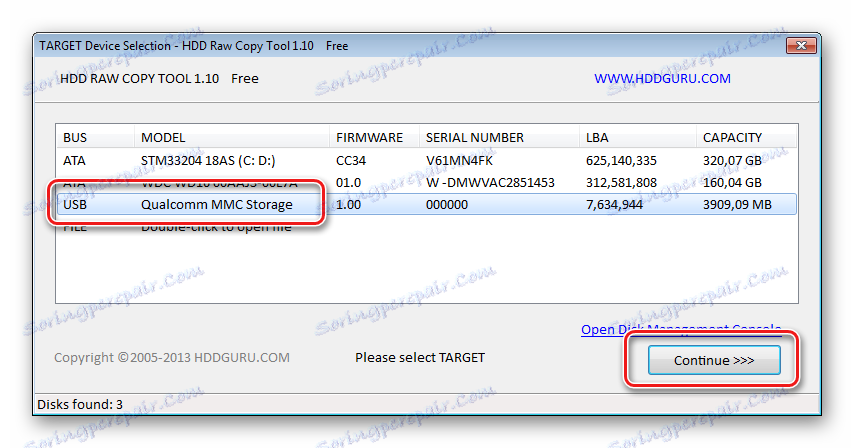
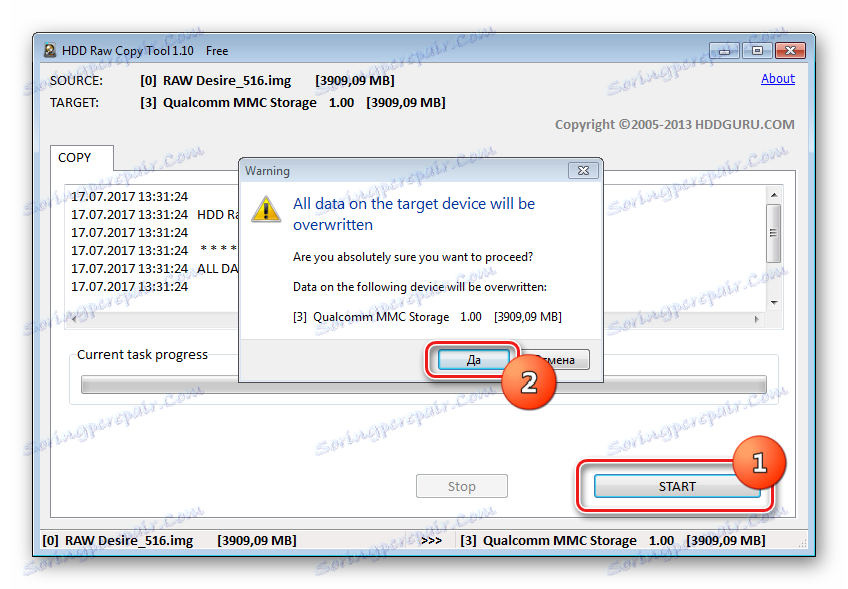
Таким образом, изучив способы установки системного программного обеспечения в HTC Desire 516 Dual Sim, пользователь получает полный контроль над аппаратом и может достаточно просто восстановить работоспособность девайса в случае необходимости, а также подарить смартфону «вторую жизнь», используя кастомизацию.